We beginnen met een stukje geschiedenis:
- 2016: Een pc bouwen met laag stroomverbruik op Skylake – 10 watt idle
- 2019: 9 watt inactief: een energiezuinige NAS / bestandsserver voor thuis maken met 4 opslagschijven
- 2021: (geen beschrijving) – 11 watt met een Intel i3-10320 op een Gigabyte H470M DS3H
Niet al mijn systemen waren zo succesvol. In 2022 heb ik een paar andere systemen gemeten op 19 watt en 27 watt als onderdeel van Het verminderen van de “Gas-Guzzling” neigingen van AMD Radeon met Multi-Monitor . Hoewel ik er enige tijd later in slaagde om dat AMD-systeem van 27 watt minder stroom te laten verbruiken, is niet elke combinatie van CPU en moederbord voorbestemd voor het 10 watt-balpark.
—
Voordat ik verder ga, het getal van 7 watt voor dit systeem was voordat er opslag was toegevoegd. De 7 watt (gemeten aan de muur) omvat:
- Motherboard (Intel H770)
- CPU (Intel i5-12400)
- 64 GB RAM
- SSD (opstarten Ubuntu Server 23.04)
- PSU (Corsair)
- C-States ingesteld in BIOS zodat het C8 bereikt
- powertop met auto-tune (waardoor het USB-toetsenbord werd uitgeschakeld wanneer de poort in de slaapstand ging)
Merk op dat als ik powertop niet toesta om het toetsenbord uit te schakelen, ik 8 watt krijg gemeten aan de muur.
—
Laten we eens kijken naar de gedetailleerde specificaties en componentkeuzes. Deze keer had ik de volgende doelen:
- laag stationair vermogen
- redelijke CPU prestaties voor compressie
- geschikt voor 12 harde schijven + ten minste 1 NVMe
- capaciteit om die 12 harde schijven (uiteindelijk) te converteren naar 6 NVMe + 6 SSD SATA
- kosten onder controle houden – aangezien een moederbord zou moeten worden aangeschaft, proberen het bij DDR4 te houden en een CPU te hergebruiken die ik al heb.
Een nieuw systeem samenstellen met de hoop in de buurt van de 10 watt te komen *gemeten vanaf de muur* is vaak niet alleen een uitdaging, maar ook een beetje een gok. Soms moet je gewoon je best educated guesses nemen wat betreft componenten, je systeem bouwen, afstellen wat je kunt en laten vallen waar het valt.
Motherboard – ASUS Prime H770-Plus D4
Voordat ik begin, volgt hier een korte blik op de indeling van het moederbord. De GROENE CPU-connected slots en ORANJE chipset-connected slots zullen relevant worden gedurende deze schrijfsessie.
Op het moment van schrijven waren moederborden uit de Intel 600/700-serie en AMD 500/600-serie algemeen verkrijgbaar.
Een van mijn doelen hierboven was de capaciteit voor uiteindelijk 6 NVMe-schijven.
Dieper ingaan op waarom dit een uitdaging kan zijn (sla dit gedeelte gerust over)…
Probleem: Er zijn 0 consumentenmoederborden met 6x M.2-sleuven die allemaal tegelijkertijd in PCIe-modus kunnen worden gebruikt. Bij AMD lijkt het op de MEG X570S Unify-X Max, maar in de handleiding staat dat als je ze alle 6 probeert te gebruiken, de laatste een SATA-variant moet zijn. De ASRock Z790 PG Sonic heeft ook 6 slots, maar je kunt er maar 5 van gebruiken (met een legitiem excuus: ze bieden een Gen5 NVMe slot, maar het komt met een of/of voorbehoud).
Waarom dit probleem bestaat: Er zijn chipset lane beperkingen op consumentenborden. Ervan uitgaande dat ik de mogelijkheid wil hebben om alle M.2 in Gen4x4 te gebruiken en ervan uitgaande dat een fabrikant daadwerkelijk bereid is om alle lanes aan M.2 NVMe-sleuven te besteden (dat doen ze niet), zouden de AMD X570 en Intel B760 maximaal drie M.2-sleuven hebben, terwijl de AMD B650 en Intel H670/Q670/Z690/W680 er vier zouden beheren. Vijf M.2 slots is mogelijk op AMD X670 en Intel H770 borden. Zes op een Z790-bord. Daarboven zijn buitengewone maatregelen nodig, zoals het beroven van de lanes uit het hoofd PCIE-slot. Als het aantal M.2-sleuven zo groot zou willen zijn, zouden fabrikanten theoretisch lanes in Gen4x2 kunnen uitvoeren of enkele Gen3 M.2-sleuven kunnen toevoegen, maar dan hebben ze een *zeer* nicheproduct gecreëerd.
De oplossing: PCI-E naar M.2 adapters werden noodzakelijk. Bij het zoeken naar een moederbord werd het nu een kwestie van het toevoegen van de meegeleverde M.2 slots aan alle beschikbare PCI-E slots die x4 of hoger kunnen. Mijn opties waren nu beperkt tot AMD X570, Intel H770 en Intel Z790 moederborden. Merk op dat hoewel het gebruik van bifurcatie een mogelijkheid is op sommige moederborden om meer dan 1 NVMe uit het hoofd PCIe slot te halen, ik besloot om hier niet op te vertrouwen.
Ik heb om een paar redenen voor Intel gekozen:
- Chipset TDP: Intel-chipsets uit de 600/700-serie hebben allemaal een TDP van 6 W, terwijl de TDP van de AMD X670-chipset vrij hoog is (7w+7w). Het stroomverbruik van AMD-chipsets baart me al een tijdje zorgen, aangezien de vorige X570-chipsets een TDP van 11w hadden en een ventilator nodig hadden.
- Snelheid van de chipset: Intel H670/Q670/W680/Z690/H770/Z790-chipsets hebben een DMI 4.0 x8-verbinding met de CPU. AMD X570/B650/X670 hebben een PCIe 4.0 x4 verbinding naar de CPU. Theoretisch zou de doorvoer van Intel twee keer zo groot moeten zijn als die van AMD (16GB/s vs 8GB/s).
- Ik had al 64GB DDR4 die het Intel-systeem kon gebruiken. AMD 600-serie chipsets zijn allemaal DDR5-only.
- Ik had al een Intel CPU van de 12e generatie.
- Ik heb nog geen positieve discussie gezien over AM5 stroomverbruik. Helemaal niet. Update: terwijl ik dit aan het schrijven was, kwam er nieuws naar buiten over AMD 7000-serie CPU’s die verbranden waar de pinnen van de moederbord socket de CPU raken. Ja, sorry AMD, deze keer niet.
Dus werd het Intel. Nadat ik de beschikbare DDR4 moederborden op de markt had bekeken, beperkte ik de opties snel tot 2 fabrikanten: MSI en ASUS.
Ben je niet geïnteresseerd in de bordvergelijkingen? Sla dit dan gerust over.
De verleidelijke MSI-borden waren de PRO Z790-P WIFI DDR4 en Z790-A WIFI DDR4. Bijna identiek aan de oppervlakte, behalve dat de “A” een beetje meer premium is (audio, achterpoorten, heatsinks, stroomfasen, etc). Voors/nadelen:
- Pro: 4x M.2 (Gen4x4) + 1x PCIE Gen5x16 + 1x PCIE Gen4x4 ondersteunt in totaal 6 Gen4 NVMe
- Pro: 2x PCIE Gen3x1 extra
- Pro: 6 SATA-poorten
- Con: Intel 2.5G LAN (staat bekend als problematisch en buggy)
- Con: Ik ben geen fan van het MSI BIOS
- Con: Mijn huidige B660-bord dat resulteert in een hoger inactief verbruik dan verwacht is een MSI.
Aantrekkelijke ASUS-opties waren de Prime H770-Plus D4 en Prime Z790-P D4 (optionele WIFI-editie). De TUF, Strix of ProArt waren gewoon te duur.
Ik zal beginnen met het opnoemen van de voor- en nadelen van de H770-Plus:
- Pro: 3x M.2 (Gen4x4) + 1x PCIE Gen5x16 + 2x PCIE Gen4x4 ondersteunt in totaal 6 Gen4 NVMe
- Pro: 2x PCIE Gen3x1 extra
- Con: slechts 4 SATA-poorten
Pro: 2,5G Realtek netwerkadapter (tegenwoordig te verkiezen boven Intel 2,5G LAN)(zie opmerkingen)De Z790-P D4 is vergelijkbaar, maar heeft meer voedingsfasen, betere koeling, meer USB-poorten, extra ventilator header, en voor onze doeleinden…:
- +1 PCIE Gen4x4
- -1 PCIE Gen3x1
Uiteindelijk was de ASUS Prime H770-Plus D4 ongeveer $100 goedkoper op dat moment en dat is wat ik heb gekozen.
Een voordeel van “goedkopere” borden is dat ze vaak minder componenten hebben en dus minder stroom verbruiken tijdens inactiviteit, hoewel dit niet altijd een zekerheid is.
CPU – Intel i5-12400 (H0 stepping) – Alder Lake
Ik had deze CPU al als onderdeel van een eerdere desktop build. Destijds werd deze gekozen voor het desktop systeem omdat:
- het AV1 hardware decodering had
- het had de hoogste prestaties die beschikbaar zijn uit de Intel line-up van de 12e generatie die de E-core silicium overhead vermijdt
- in die build kreeg ik sowieso een nieuw moederbord met 2xDP, en het had voor mij geen zin om voor een oudere generatie te kiezen.
Die desktop build bleek een teleurstelling te zijn en behoort tot mijn minst favoriete builds.
Een paar details…
Ik had problemen waarbij soms slechts 1 van de 2 DP-monitoren wakker werd in Linux, wat betekende dat ik de andere DP connector moest loskoppelen, of het systeem handmatig moest opschorten/hervatten zodat het opnieuw kon proberen.
Een ander probleem was dat opnieuw opstarten tussen Windows/Linux soms vreemde problemen veroorzaakte waardoor het systeem volledig uitgeschakeld/opnieuw opgestart moest worden.
Hardware decodering op Ubuntu met Wayland is nog steeds problematisch en wanneer programma’s het probeerden te gebruiken om video af te spelen, ontstonden er problemen.
Tot slot, in tegenstelling tot mijn vorige Intel systemen die allemaal naar beneden konden worden gebracht in de buurt van de 10 watt mark, liep deze stationair op 19 watt, hoewel ik vermoedde dat het MSI moederbord dat ik gebruikte een factor kan zijn geweest.
De meeste problemen die ik ondervond hadden te maken met de GPU en het beeldscherm. Aangezien ik op het punt stond om iets server-gerichts te bouwen, was dat niet langer een factor.
MEMORY – 64GB DDR4-3200
Dit is wat ik gebruikte:
- 2x16GB Kingston HyperX dual-rank (Hynix DJR)
- 2×16 GB Kingston HyperX single-rank (Hynix CJR)
Dit was geheugen dat ik al had. Ik draaide de 4 sticks geheugen op het XMP-profiel van de dual-rank kit die 16-18-18-36 was. Al het andere werd in wezen op de standaardwaarden gelaten behalve dat ik het RAM op 1,25 volt liet draaien (hoger dan de standaard 1,20 volt, maar lager dan de XMP 1,35 volt instelling). TestMem5 en Memtest86 toonden stabiliteit op 1.22v, maar testen van dit geheugen op vorige moederborden hadden aangetoond dat 1.22v onstabiel was, dus voor een beetje extra buffer wat betreft stabiliteit heb ik het voltage verhoogd naar 1.25v.
Bootstation – Sandisk Ultra 3D 1TB SSD
Dit onderdeel is niet bewust gekozen. Toen ik een verse Ubuntu Server installatie wilde doen om te testen, was dit toevallig de enige SSD die ik nog had rondslingeren die op dat moment niet werd gebruikt. Ik ging veel A/B testen doen op PCIE en NVMe apparaten, dus Ubuntu 23.04 installeren op een SATA SSD was zinvol om PCIE slots vrij te houden.
Merk op dat na het testen het hoofd OS op een Samsung SSD 970 EVO Plus 500GB NVMe zou draaien. Er valt niet veel over te zeggen, behalve dat de spullen van Samsung de neiging hebben om betrouwbaar in de spaarstand te gaan.
Omdat ik beide schijven heb gebruikt, kan ik geen verschil meten tussen de schijven in mijn tests. Tom’s Hardware testte de Samsung idle op 0,072 watt (via ASPM/APST) en Anandtech testte de Sandisk Ultra 3D idle op 0,056 watt (via ALPM). Beide zijn ruim onder de 1W resolutie van mijn Kill-A-Watt meter.
PSU – Corsair RM750
Deze 750W PSU lijkt misschien overkill voor een systeem dat bedoeld is om rond de 10 watt te zitten, maar wanneer 12 schijfmotoren tegelijkertijd draaien, is de momentane belasting waarschijnlijk vrij hoog. Seagate vermeldt 2A/3A DC/AC piekstromen op de 12V rail voor een van hun 10TB 3,5″ schijven. Zelfs bij willekeurig lezen/schrijven kan de piekstroom oplopen tot meer dan 2A.
Deze uitbarstende stroomvraag kan problemen opleveren als de PSU niet opgewassen is tegen de taak. Als een array van 6 schijven gezamenlijk 150-200 watt trekt op hetzelfde moment dat de CPU een piek van 120 watt trekt, is dat een sprong van ongeveer 10 watt in ruststand naar ongeveer 400 watt. Dit kan gemakkelijk een onmiddellijke spanningsdip veroorzaken – als het genoeg dipt om een onmiddellijke crash/reboot te veroorzaken is het waarschijnlijk niet erg, maar als het net genoeg dipt dat gegevens beschadigd raken tijdens een geheugenverversing of wanneer een andere schijf midden in het schrijven is… dat is een pijnlijker probleem. Het is zinvol om de PSU tot op zekere hoogte te overbelasten (of in-line condensatoren toe te voegen aan de stroomrails).
Gelukkig is een groot deel van de Corsair RM-serie, ondanks het feit dat deze buiten het piekrendementbereik valt, behoorlijk efficiënt over een groot bereik.
Vermogensmetingen – Initieel
Een paar belangrijke dingen:
- Vermogen gemeten vanaf de muur
- Intel PowerTOP werd gebruikt om instellingen automatisch af te stellen
- Ubuntu Server 23.04
Een paar potentieel belangrijke BIOS bits:
- CPU C-states waren ingeschakeld in het BIOS (C10)
- ASPM was ingeschakeld met alles ingesteld op L1
- RC6 (Render Standby) ingeschakeld
- Aggressieve LPM-ondersteuning ingeschakeld (ALPM)
- GESCHAKELD: HD Audio, verbindingsmodus, LED’s, GNA-apparaat, seriële poort
9-10 watt was het verbruik als de display-uitvoer aan stond.
7 watt was het verbruik als het beeldscherm uit stond (consoleblank=600 kernel boot parameter voor een 600s timer), wat de meeste tijd van de week is.
8 watt was het verbruik als het energiebeheer van het USB-toetsenbord was uitgeschakeld. Als je niet van een andere plek naar de server SSH’t, kan het nodig zijn om extra watt uit te geven voor het gebruik van het toetsenbord.
Problematische vermogensmetingen – Geladen met draaiende roest (spun-down)
Zoals in het begin vermeld, begon ik met 12 harde schijven. De helft was 2,5″ en de andere helft was 3,5″. Omdat het moederbord slechts 4 SATA-poorten heeft, werden een SATA-controller en een poortvermenigvuldiger gebruikt om de resterende schijven aan te kunnen. Daarnaast werden er al vroeg 4 NVMe-schijven gebruikt: één daarvan, een Western Digital SN770, had de neiging om behoorlijk heet te worden, zelfs in ruststand, wat aangeeft dat deze waarschijnlijk niet in een spaarstand stond.
Met alle apparatuur aangesloten, in ruststand, met het beeldscherm uit en de 12 schijven gedraaid naar stand-by, was ik geschokt toen ik zag dat mijn stroomverbruik in ruststand was gestegen van 7 watt naar maar liefst 24-25 watt. Veel te veel! Er was iets mis.
Vermogensverbruikraadsels – Onderzoek en diagnose van hoog energieverbruik
Ik koppelde de harde schijven los en begon componenten één voor één te testen. Dit waren vrij ruwe tests die bedoeld waren om een ruw idee te krijgen van de boosdoener, dus de getallen hier zijn niet precies.
Ik ontdekte al snel dat de JMB585 SATA-controller die ik gebruikte het stroomverbruik deed toenemen met iets in de orde van 6-10 watt (precieze metingen in een later gedeelte). De controller zelf zou maar een paar watt moeten verbruiken en het kleine koellichaam bleef koel, dus er was duidelijk meer aan de hand. Waar ging het vermogen naartoe?
Ik besloot de C-states van het CPU-pakket te bekijken. Zonder de JMB585 SATA-controller bereikte het systeem C6. Toen de JMB585 weer was aangesloten, haalde het systeem maximaal C3. Maar waarom? Het blijkt dat als een PCIE-apparaat niet in ASPM L1 gaat, de CPU niet zo diep in slaap valt. De JMB585 controllerkaarten lijken geen ASPM ondersteuning te hebben.
Een beetje verder experimenteren onthulde iets anders dat ik nog niet wist, en het heeft te maken met C6 vs C8. Het systeem zal alleen op C8 drukken als er niets is aangesloten op de CPU-gekoppelde PCIE lanes. Met andere woorden, als er iets is aangesloten op het bovenste PCIE-slot of het bovenste NVMe-slot, is C6 het maximum. Het verschil in stroomverbruik tussen C6 en C8 *leek* minder dan een watt te zijn in een eenvoudige test.
Dus terwijl C8 een luxe zou zijn, was C6 een must. C3 gebruikt te veel stroom. Als SATA controllers zouden voorkomen dat de CPU de beste energiebesparende stand zou bereiken, begon ik me af te vragen of ik niet beter op zoek had moeten gaan naar een moederbord met 6-8 SATA poorten, zodat ik niet afhankelijk zou zijn van extra controllers…
Een beetje zoeken naar SATA HBA’s toonde aan dat, hoewel er hier niet veel opties zijn, de ASM1166 SATA controller ASPM L1 zou moeten ondersteunen, hoewel de firmware moet worden geflasht om het goed te laten werken (en om überhaupt te werken op nieuwere Intel borden). Dit was iets dat ik zou moeten bestellen: Ik heb Marvel en JMicron onderdelen, maar die ondersteunen geen ASPM. Ik had ASMedia eigenlijk al jaren vermeden, maar uit noodzaak kregen ze nu een nieuwe kans: Ik heb een paar ASM1166 6-poorts SATA-controllers besteld.
Afgezien: BadTLP, Bad! AER Busfouten van de pcieport
Het vermelden waard… Tijdens initiële tests met een WD Black SN770 (Gen4 NVMe), vond ik een probleem wanneer de primaire (bovenste CPU-attached) PCIE en NVMe poorten werden gebruikt. Het uitvoeren van dmesg resulteerde in uitvoer vol met dingen zoals:
pcieport 0000:00:06.0: AER: Gecorrigeerde fout ontvangen: 0000:02:00.0
nvme 0000:02:00.0: PCIe-busfout: severity=Corrected, type=Physical Layer, (ontvanger-ID)
pcieport 0000:00:06.0: PCIe-busfout: severity=Gecorrigeerd, type=Data Link Layer, (Zender-ID)
pcieport 0000:00:06.0: AER: Fout van deze agent wordt als eerste gemeld
nvme 0000:02:00.0: [ 6] BadTLP
…na veel trial-and-error ontdekte ik dat als de “PEG – ASPM” BIOS instelling op [Disabled] of [L0s] stond, er geen fouten optraden.
Dit was natuurlijk een slechte optie, aangezien [L1] cruciaal is voor energiebesparing. Als [L1] of [L0sL1] werden gebruikt, was de enige optie om de Link Speed van die poorten in te stellen op [Gen3], wat de fouten niet stopte, maar wel aanzienlijk verminderde.
Enig onderzoek wees uit dat de hoofdoorzaak een aantal dingen kan zijn. Omdat het vervangen van het moederbord of de CPU geen prettige gedachte was, was mijn beste hoop om over te stappen op een ander merk NVMe.
Ik bestelde een aantal Crucial P3 NVMe drives. Dit bleek een succesvolle poging te zijn: met de WD schijven vervangen door de Crucial schijven, kreeg ik geen fouten meer, maar vergeet niet dat dit Gen3 schijven zijn.
Power Consumption Puzzles – L1.1 en L1.2 alleen ingeschakeld op chipset-verbonden poorten
Toen ik de 2 Crucial P3 NVMe drives geïnstalleerd had in de CPU-connected PCIEx16 slot en de bovenste M2 slot, merkte ik hogere idle temps dan verwacht. Terwijl de NAND op ongeveer 27-29C zat, rapporteerden de controllers 49-50C – veel hoger dan ik had verwacht voor deze specifieke schijven.
Ik verplaatste de schijf van de PCIEx16-sleuf naar een chipset-verbonden PCIEx4-sleuf. Een interessant verschil tussen deze schijven werd zichtbaar via lspci -vvv:
CPU-connected M2 slot: L1SubCtl1: PCI-PM_L1.2- PCI-PM_L1.1- ASPM_L1.2- ASPM_L1.1-
Chipset-verbonden PCIE-sleuf: L1SubCtl1: PCI-PM_L1.2+ PCI-PM_L1.1+ ASPM_L1.2+ ASPM_L1.1+
L1 sub-states lijken alleen ingeschakeld te worden op de chipset-verbonden slots. Jammer, maar het lijkt overeen te komen met de beschikbare BIOS-instellingen in de schermafbeelding hierboven.
Laten we nog eens naar die afbeelding van het moederbord verwijzen om de situatie te laten zien:
Ik heb beide NVMe drives op chipset-verbonden PCIE slots gezet. Nu toonden beide L1.1+/L1.2+ en beide controller-temperaturen daalden van 49-50C naar 38-41C.
Helaas zag ik bij het uitvoeren van verschillende A/B-tests met deze 2 Crucial NVMe-schijven met verschillende slotconfiguraties en verschillende BIOS-instellingen zeer inconsistent gedrag op het gebied van temperatuur, hoewel het de moeite waard is om op te merken dat de JMB585 en een NVMe-opstartschijf ook waren aangesloten tijdens deze tests. Beide schijven konden bijvoorbeeld stationair rond de 40C draaien tot een zachte herstart, waarna 1 (of beide) nu stationair rond de 50C kon draaien. Soms leek het mogelijk om 1 schijf op de CPU-gekoppelde M.2 te houden en de temperatuur van 40C op beide schijven te behouden zolang het x16-slot niet bezet was. Vermoedelijk liep ik tegen een of andere bug aan. De Samsung boot NVMe leek een consistente idle temperatuur te behouden ongeacht wat er gebeurde met de Crucial NVMe schijven, dus ik vermoedde dat de Crucial schijven zelf tenminste gedeeltelijk schuldig waren.
Interessant genoeg daalde de temperatuur van één (of beide) controllers soms helemaal tot 29C op de chipset-verbonden slots. Aangezien het geen realistisch doel was om een energiezuinige 4TB NVMe vervanger voor de Crucial P3 te vinden, was mijn beste hoop op dit moment dat de ASPM-incompatibele JMicron JMB 585 op de een of andere manier de schuldige was, aangezien deze binnenkort zou worden vervangen door de ASPM-compatibele ASMedia ASM 1166.
Late update: Helaas heb ik de temperaturen niet bijgehouden tijdens de rest van het testen, en de koellichamen/luchtstroom tussen de schijven zijn allemaal door elkaar gegooid. Maar voor wat het waard is, in de uiteindelijke build zijn de temperaturen van mijn Crucial P3-controller 31-34C en de NAND-temperaturen 23-24C.
Power Consumption Puzzles – Overstappen van de JMB585 naar de ASM1166.
Na een paar weken arriveerde de ASM1166. Eerst een paar dingen over de kaart die je misschien handig vindt als je het overweegt…
Ik begon met een firmware flash – ASM1166 kaarten hebben vaak oude firmware die niet werkt met Intel 600-serie moederborden en van wat ik heb begrepen problemen kan hebben met energiebeheer. Nieuwere firmware kan op verschillende plaatsen gevonden worden, maar ik besloot een kopie van SilverStone te halen (“fix compatibility issue” in de Download sectie van https://www.silverstonetek.com/en/product/info/expansion-cards/ECS06/) en volgde de instructies op https://docs.phil-barker.com/posts/upgrading-ASM1166-firmware-for-unraid/ . Merk op dat de SilverStone bestanden een identieke MD5 hadden als de firmware die ik vond door de thread te volgen op https://forums.unraid.net/topic/102010-recommended-controllers-for-unraid/page/8/#comment-1185707 .
Voor iedereen die van plan is een van deze ASMedia-kaarten te kopen, moet ik opmerken dat net als bij de meeste SATA-controllers en HBA’s de kwaliteit erg varieert. Een van mijn kaarten had een heatsink die er een beetje scheef op zat: het thermische pad was dik genoeg om te voorkomen dat het kortsluiting zou maken met nabijgelegen componenten, maar wees je ervan bewust dat deze producten echt hit-and-miss kunnen zijn. Dit is een van de situaties waarin iets meer betalen om ergens te kopen met een goed retourbeleid verstandig kan zijn.
Ik heb nogal wat A/B-testen gedaan, dus hier is een snelle “JMicron JMB585 vs ASMedia ASM1166” in termen van totaal energieverbruik van het systeem, hoewel het misschien alleen van toepassing is op dit platform (of misschien zelfs dit specifieke moederbord).
DRIVELESS
Eerst het stroomverbruik zonder drives aangesloten op de kaarten (de SATA SSD boot drive is aangesloten op het moederbord) om een basislijn te krijgen. PowerTOP gebruikt op alle apparaten behalve het toetsenbord (+1 watt toegevoegd). Metingen nadat de schermuitvoer in de slaapstand was gezet.
- 8 watt – Geen SATA-controller – C8 voedingstoestand
- 9 watt – ASM1166 op een chipset-verbonden x4 slot – C8 voedingstoestand
- 12 watt – JMB585 op de CPU-connected x16-sleuf – C3 voedingstoestand
- 15 watt – JMB585 op een chipset-verbonden x4-sleuf – C3 voedingstoestand
- 22 watt – ASM1166 op de CPU-connected x16-sleuf – C2 voedingstoestand
De ASM1166 doet het hier goed als hij is aangesloten op een chipset-verbonden slot (slechts +1 watt), maar doet het verschrikkelijk als hij is aangesloten op het hoofd PCI-E slot (+14 watt) waar de vermogenstoestand van het CPU-pakket keldert naar C2. Schokkend genoeg gedraagt de JMB585 zich op een tegenovergestelde manier waar het verbruik lager is op de CPU-connected slot (en het veroorzaakte geen C2) – je zult echter snel zien dat de dingen veranderen wanneer drives daadwerkelijk worden aangesloten…
Ik heb aanvullende tests gedaan met de controllers, waaronder het spelen van “stoelendans” met een paar NVMe schijven om te zien of meerdere apparaten roet in het eten zouden gooien, maar er gebeurde niets onverwachts dus ik zal die details overslaan.
DRIVES TOEVOEGEN
Na de nulmetingen was het tijd om schijven op deze controllers te plaatsen. De SATA SSD boot drive bleef op het moederbord, 2 NVMe drives werden toegevoegd aan de mix (chipset-gekoppeld tenzij anders vermeld), en 4 van de 2,5″ SATA harde schijven werden op de controller geplaatst. Ik zal het “gedraaide” verbruik weergeven nadat de harde schijven in stand-by gingen – “gedraaid” was precies 2 watt hoger in elke test terwijl de schijven inactief waren.
- 10 watt – ASM1166 op een chipset-verbonden x4 slot – C8 voedingstoestand
- 11 watt – ASM1166 op een chipset-verbonden x4-sleuf met 1 NVMe verplaatst naar de CPU-verbonden x16-sleuf – C6 vermogenstoestand
- 11 watt – 2x ASM1166 op chipset-verbonden x4-slots, met slechts 1 NVMe-schijf – C8 vermogenstoestand
- 16 watt – JMB585 op een chipset aangesloten x4 slot – C3 vermogenstoestand
- 24 watt – JMB585 op een CPU-verbonden x16-sleuf – C2 voedingstoestand
Met 4 schijven aangesloten via een chipset-sleuf voegt de ASM1166 +2 watt toe aan het systeemverbruik, terwijl de JMB585 +8 watt toevoegt. Geen wedstrijd.
Een bijkomend voordeel is dat ik beide ASM1166 kaarten in het systeem kon gebruiken, terwijl een poging om mijn JMB575 kaarten tegelijkertijd te gebruiken resulteerde in een systeem dat weigerde op te starten, hoewel dat een platform- of moederbord-specifiek probleem kan zijn.
Er is echter wel een afweging – ik heb de JMB585 altijd rotsvast betrouwbaar gevonden, ook in combinatie met een JMB575 poortvermenigvuldiger. Mijn eerdere ervaringen met ASMedia SATA controllers waren minder dan geweldig: betrouwbaarheid met de ASM1166 valt nog te bezien, maar het is op zijn minst een slechte kandidaat voor een poortvermenigvuldiger omdat het geen FBS ondersteunt (alleen CBS).
Een paar andere kleine problemen met de ASM1166:
- Bij het verwijderen/terugplaatsen van de NVMe-opstartschijf verscheen er een BIOS-bericht dat beweerde dat er niet kon worden opgestart vanwege GPT-corruptie. De ASM1166-kaarten moesten tijdelijk worden verwijderd zodat het BIOS de NVMe-opstartschijf opnieuw kon “vinden” (waarna ze opnieuw konden worden geïnstalleerd).
- De ASM1166-kaarten beweren een *veel* poorten te hebben – dit veroorzaakt extra opstarttijd omdat Linux ze allemaal moet doorlopen.
Update: SATA en SSD merken
Een van de opmerkingen noemde een oudere Samsung 840 PRO SSD die beperkt was tot C3, terwijl een Crucial Force GT SSD C8 toestond. Hoewel dit oudere schijven zijn, vond ik dit toch een beetje verrassend. Het was het onderzoeken waard.
Ik gebruikte de H770 als testbed met een Samsung 850 EVO SATA SSD boot drive samen met een Crucial P3 NVMe en bouwde een aangepaste kernel om de Realtek netwerkadapter L1.2 te laten bereiken. Geen ASM1166, alleen de Intel onboard SATA. Ik bereikte C10 nadat ik powertop met auto-tune had uitgevoerd en het beeldscherm had laten slapen. Ik heb verschillende schijven geprobeerd die ik bij me heb, waarbij ik het systeem telkens uitschakelde om de schijven te verwisselen en het proces te herhalen. Dit waren de resultaten.
Schijven waarbij het systeem vastliep op C6:
- 1TB Patriot P210 SATA SSD
Schijven die C10 toestonden:
- 500GB Samsung 850 EVO SATA SSD
- 4TB 2,5″ Seagate SATA HDD
- 8TB 3,5″ Seagate SATA HDD
- 14TB Toshiba SATA HDD
- 1TB Sandisk Ultra 3D SATA SSD
- 4TB Sandisk Ultra 3D SATA SSD (let op: langzame trim)
- 4TB Crucial MX500
Ik raad aan voorzichtig te zijn met het kiezen van SATA SSD merken en modellen. Ik zal proberen deze lijst bij te werken met schijven die ik heb getest, maar houd in gedachten dat bepaalde fabrikanten in de opslagruimte de neiging hebben om stilletjes over te stappen op inferieure onderdelen in sommige van hun hoofdproducten, dus je moet altijd de geclaimde prestatiegegevens controleren van opslagapparaten die je koopt terwijl je binnen je retourtermijn blijft. Laat gerust een reactie achter met goede/slechte schijven die je tegenkomt.
Vermogensverbruikpuzzels – Conclusie
Een paar belangrijke punten als je een laag verbruik nastreeft:
1) Moederbordondersteuning en BIOS-configuratie zijn cruciaal – ik heb moederborden gehad met zeer inflexibele BIOS’en. Op deze moeten “Native ASPM” en de juiste L1 toestanden ingeschakeld zijn (om OS-gestuurd in plaats van BIOS-gestuurd mogelijk te maken) om laag stroomverbruik te laten werken.
2) Alle apparaten moeten ASPM L1 ondersteunen. Anders gooi je echt met de dobbelsteen. Het moeilijkste deel hier is, zoals je misschien al geraden had, het vinden van SATA-controllers die het ondersteunen – als het mogelijk is, neem dan een moederbord met voldoende SATA-poorten die met Intel-chipsets verbonden zijn, zodat je geen aparte kaart nodig hebt. Ik moet hierbij opmerken dat het niet altijd vanzelfsprekend is om NVMe-schijven te vinden met werkende energiezuinige APST-status onder ASPM.
3) Als je de C8 energiestatus kunt bereiken, vermijd dan het gebruik van CPU-attached PCIe lanes (top PCIe en M2 slot). Op dit specifieke moederbord zou mijn advies zijn om ze helemaal te vermijden als je kunt, tenzij je ofwel het low-latency pad met volledige bandbreedte naar de CPU nodig hebt of je apparaten zo actief zijn dat ze toch nooit slapen. Onthoud dat zowel mijn JMicron als ASMedia SATA kaarten ervoor zorgden dat het CPU pakket C-status kelderde naar C2 als ze in het x16 PCI-E slot werden gestoken.
4) Stroom meten uit de muur is de enige manier om er zeker van te zijn dat wat je *denkt* dat er gebeurt ook echt gebeurt. Een Kill-A-Watt apparaat betaalt zichzelf na verloop van tijd terug als je het gebruikt – bedenk dat ik de mijne in 2006 kocht ($16USD + $14USD verzendkosten destijds via eBay). Op dat moment ontdekte ik dat ons zelden gebruikte faxapparaat, dat altijd aan stond, 7 watt verbruikte… Door dat ene apparaat uit te schakelen wanneer het niet werd gebruikt in de volgende 10 jaar, was de Kill-A-Watt meer dan terugverdiend.
Vermogensverbruik bij gebruik van een heleboel HDD’s
Nu er tijdens dit proces verschillende onderdelen in en uit het systeem zijn gegaan, ziet de huidige opstelling er als volgt uit:
- 1x Samsung 970 EVO Plus NVMe (500GB opstartschijf)
- 2x Crucial P3 NVMe (4TB elk)
- 5x Seagate 2,5″ HDD (elk 5TB – 4TB gebruikt)
- 6x Seagate 3,5″ HDD (elk 10 TB – 8 TB gebruikt)
- 2x ASM1166-kaarten met SATA-poorten
Totaal vermogen gemeten vanaf de muur (beeldscherm aan, toetsenbord ingeschakeld):
- 50 watt met alle 11 HDD’s in actieve ruststand
- 38 watt met de 6x 3,5″ HDD in Idle B
- 34 watt met de 6x 3,5″ HDD in Idle C
- 21 watt met de 6x 3,5″ HDD in stand-by_Z (uitgeschakeld)
- 18 watt met de 5x 2,5″ HDD ALS in stand-by
- 16 watt met de schermuitvoer ALSO uit
- 15 watt als PowerTOP het USB-toetsenbord mag uitschakelen
Seagate schat het stand-byverbruik van deze 3,5″ schijven op ongeveer 0,8 W per stuk, en de 2,5″ schijven op ongeveer 0,18 W per stuk. Dit komt overeen met wat ik hierboven zie. Mijn cijfers voor actief stationair gebruik komen ook vrij goed overeen met de specificaties van Seagate.
De voor de hand liggende constatering: vergeleken met de rest van de systeemcomponenten zijn de 3,5″ schijven energievretende monsters.
De HDD’s zullen uiteindelijk worden vervangen door SSD’s. Met een stationair verbruik dat zo laag is als tijdens HDD-standby, is er geen grote haast en dit proces zal geleidelijk plaatsvinden naarmate mijn HDD-schijven/spares vervallen en de SSD-prijzen zakken.
Het plan voor het “eindspel” is een volledig SSD-opbouw. Oorspronkelijk was het plan voor 1 opstartschijf, 6xNVMe (waarschijnlijk Crucial P3 4TB) voor een RAIDZ2 array, en 6xSATA (waarschijnlijk Samsung 870 QVO 8TB) voor de 2e RAIDZ2 array. Aangezien het gebruik van de CPU-verbonden M2/PCIe-slots niet alleen onvoorspelbaarheid met zich meebrengt, maar ook een lichte C-state/vermogen/temperatuur kost, zou ik dat plan kunnen wijzigen en een paar NVMe in de eerste array opgeven en in plaats daarvan SATA gebruiken zodat ik geen CPU-verbonden lanes hoef aan te raken. De tijd zal het leren.
Onnodige opslagdetails
Dit gedeelte is alleen de moeite waard om te lezen als je geïnteresseerd bent in gedetailleerde details over de opslag. Sla anders gerust over naar de laatste sectie.
NVMe opstartschijf
Zoals eerder vermeld, is dit een Samsung 970 EVO Plus. Momenteel wordt minder dan 4GB van de 500GB ruimte gebruikt (een swappartitie van 64GB bestaat, maar staat altijd op 0 gebruikt). Deze schijf werd oorspronkelijk gekozen omdat Samsung een reputatie had opgebouwd op het gebied van betrouwbaarheid (die de laatste tijd aan het afnemen is), en Samsung scoorde ook goed in reviews als het ging om stroomverbruik in ruststand. Deze schijf is bijna altijd inactief en zowel de controller als de NAND-temperaturen bleven laag tijdens alle tests (20-24C). Mogelijk wordt deze schijf uiteindelijk vervangen door een SATA SSD om een NVMe-poort vrij te maken.
2,5″ HDD
Deze schijven worden gebruikt voor de primaire ZFS RAIDZ2-array met 6 schijven – degene die het meest wordt gebruikt. Eén dag per week is deze bezig met een taak waarbij een paar TB gelezen moet worden in de loop van 24 uur. De rest van de week is het gebruik sporadisch en de schijven staan het grootste deel van de week stil. Voor iedereen die zich afvraagt waarom er kleine 2,5″ schijven worden gebruikt in plaats van 3,5″ schijven, er *is* een reden: stroomverbruik.
Het energieverbruik van de 2,5″ Seagate-schijven is eerlijk gezegd prettig indrukwekkend. Uitgeschakeld zijn ze elk goed voor 0,18 W, in inactieve toestand met laag stroomverbruik zijn ze goed voor 0,85 W en de lees/schrijfgemiddelden zijn goed voor ongeveer 2 W. Er zijn genoeg SSD’s met slechtere energieverbruikscijfers dan deze draaiende roest. De capaciteit van 5 TB geeft veel opslag per watt.
De belangrijkste nadelen van deze 2,5″ Seagate schijven zijn:
- Geen geweldige prestaties. 80-120 MB/s piek bij lezen/schrijven. Maar om eerlijk te zijn, veel TLC/QLC SSD’s vallen terug naar deze schrijfniveaus wanneer hun SLC-cache is uitgeput.
- SMR (Shingled Magnetic Recording). Leest prima, maar de schrijfprestaties storten absoluut in wanneer er willekeurig wordt geschreven – het gedraagt zich als een QLC SSD zonder SLC-cache die ook geen TRIM heeft.
- Lage nominale werkbelasting (55TB/jaar vs 550TB/jaar voor 3,5″ Exos-schijven).
- Geen configureerbare fouthersteltijd (SCT ERC), en deze schijven kunnen minutenlang hangen als ze een foutmelding krijgen terwijl ze meedogenloos proberen de problematische sector opnieuw te lezen. Ubuntu moet worden geconfigureerd om te wachten in plaats van te proberen de schijf na 30 seconden te resetten.
- Hogere foutpercentages als ze warm worden (ik heb er een paar moeten vervangen en heb ontdekt dat ze er niet van houden om warm te worden).
- Typische HDD-pijnpunten (langzaam opstarten, enz.).
Om helemaal eerlijk te zijn tegen Seagate, deze worden verkocht als externe USB-back-upschijven. Deze 15 mm grote schijven uit de behuizingen halen en ze gebruiken als RAID-leden in een NAS is niet echt gebruiken waarvoor ze bedoeld zijn. Het ultralage energieverbruik is geweldig, maar er zijn duidelijke nadelen.
Op de lange termijn zullen deze 2,5″ 4/5TB schijven langzaam worden vervangen door 4TB SSD schijven (mogelijk allemaal NVMe). SSD’s met een capaciteit van 4 TB begonnen in 2021/2022 beschikbaar te komen voor consumenten tegen ongeveer 4-5x de kosten van de spinners. Minder dan 2 jaar later zijn ze gedaald tot ongeveer 2x de kosten, en ik verwacht dat fatsoenlijke merken meer dan 2x zo lang meegaan als de Seagate spinners.
Als het Crucial P3-model (Gen3) beschikbaar blijft, zal ik waarschijnlijk voor dit model kiezen, ondanks de beperking tot Gen3-snelheden. Ik heb de Crucial P3 Plus (Gen4) sterk overwogen, maar het stroomverbruik in de reviews was hoger ondanks het feit dat er maar weinig situaties waren waarin de prestaties ook merkbaar hoger waren. Mijn grootste zorg met de P3 Plus (Gen4) was dat als ik problemen had met ASPM/APST, Tom’s Hardware liet zien dat de P3 (Gen3) voor het 2TB model 0,3w meer stroom verbruikt in rust dan de P3 (Gen3). Ik geef de voorkeur aan een zo laag mogelijk “in het ergste geval”.
3,5″ HDD
Gebruikt in de secundaire RAIDZ2-array met 6 schijven – een back-uparray die ongeveer 2 uur per week wordt opgestart en constant zware schrijfbewerkingen krijgt.
Het stroomverbruik van de 3,5″ Seagate-schijven is ongeveer wat je zou verwachten. Deze 10TB schijven verbruiken elk ongeveer 0,8 W in stand-by, 2-5 W inactief en 6-9 W lezen en schrijven.
Twee punten van zorg hier:
- Deze schijven verbruiken samen ongeveer 45-50 watt tijdens het schrijven. Dat is een beetje extra UPS-belasting die ik niet echt wil als er een langdurige stroomstoring optreedt tijdens de back-ups (ik houd het bij consumenten-UPS’en van 1500 watt).
- Deze mogen samen ongeveer 4,8 watt trekken in stand-by. Nogmaals, wat UPS-belasting die ik er graag af zou willen halen.
Op de lange termijn zullen deze schijven waarschijnlijk worden vervangen door Samsung 870 QVO 8TB SATA-schijven. De 870 QVO heeft 0,041w/0,046w idle met ALPM, 0,224w/0,229w idle zonder, en 2,0-2,7w tijdens een kopie (volgens Toms/Anandtech).
Qua prijs is de Samsung 8TB SATA SSD momenteel een stuk duurder dan 8TB spinners (bijna 3x zo duur), dus tenzij deze schijven om de een of andere reden vaker gebruikt gaan worden, zal vervanging door de SSD’s vrijwel zeker wachten tot ik geen reserve meer heb.
NVMe cachestation
Het vervangen van mijn draaiende roest door SSD’s is een proces dat waarschijnlijk een tijdje zal duren.
In de tussentijd heeft ZFS een paar opties om gebruik te maken van snelle opslag (meestal SSD) voor langzamere opslag:
- “Speciale” Toewijzingsklasse – hiermee kun je een vdev maken speciaal voor metadata en voor “kleine” blokken indien gewenst.
- Een cache schijf, algemeen bekend als een L2ARC.
Als je de “speciale” vdev aanmaakt bij het aanmaken van een pool, gaan al je metadata (en optioneel kleine blokken van een grootte die je zelf kiest) naar de “speciale” vdev in plaats van je draaiende roest. Zeer snelle bestandsoverzichten en directory traversal terwijl je de draaiende rust behoudt voor de bestanden zelf. Ja, je kunt een heleboel mappen “ls-en” zonder je HDD’s uit de slaapstand te halen. Het grootste nadeel is dat, omdat al je metadata op deze vdev staat, als deze ooit sterft, je in wezen geen toegang meer hebt tot al je gegevens. Dus het zou op zijn minst gespiegeld moeten zijn. Misschien zelfs een 3-weg mirror. Zeg maar dag tegen een paar poorten.
De L2ARC is een beetje anders. Het is in wezen een niveau 2 cache. Wanneer de cache in RAM vol raakt, zal ZFS enkele blokken naar de L2ARC kopiëren voordat het die inhoud uit het RAM verwijdert. De volgende keer dat die gegevens moeten worden opgeroepen, worden ze gelezen van de L2ARC in plaats van de schijf. Een voordeel ten opzichte van de “speciale” vdev is dat je goed zit met slechts 1 SSD – als er een probleem is met de gegevens in de L2ARC (slechte checksum, schijf sterft, enz.), zal ZFS gewoon de inhoud van de originele schijf lezen. Ook, zodra de L2ARC vol is, zal ZFS gewoon opnieuw beginnen bij het begin van de L2ARC SSD en dingen overschrijven die het eerder schreef, wat een aantal voordelen heeft (oude gegevens worden nooit meer benaderd) en nadelen (gegevens die vaak werden benaderd en opnieuw naar de L2ARC moeten worden geschreven). Je kunt ook naar believen L2ARC-apparaten toevoegen aan of verwijderen uit de pool – wil je een SSD van 64 GB, een SSD van 500 GB en een SSD van 2 TB toevoegen? Ga je gang – ZFS verdeelt de blokken onder hen. Wil je de 500GB SSD een paar dagen later uit de pool halen en ergens anders gebruiken? Ga je gang. Het grootste nadeel van de L2ARC is dat als je vergeet om “cache” te specificeren bij het toevoegen van het apparaat, je waarschijnlijk je pool verknoeid hebt. Het is ook niet perfect: zelfs met zorgvuldige tuning is het moeilijk om ZFS ALLES wat je wilt naar de L2ARC te laten schrijven voordat het uit het geheugen wordt verwijderd. Tegelijkertijd kan de L2ARC, afhankelijk van je gegevens, veel schrijfbewerkingen te zien krijgen en moet je de gezondheid van je SSD goed in de gaten houden.
In het verleden heb ik de “special” gebruikt, L2ARC gebruikt en beide tegelijkertijd gebruikt (je kunt de L2ARC zelfs vertellen om dingen die al in de “special” vdev zitten niet te cachen).
Deze keer heb ik gewoon gekozen voor een L2ARC op een 4TB NVMe: zodra alle andere 2,5″ schijven zijn vervangen door SSD en de snelheidsvoordelen van een SSD cache niet langer van toepassing zijn, kan ik dit cache-apparaat gewoon verwijderen (hoewel theoretisch gezien het feit dat 1 L2ARC cache-schijf het grootste deel van de leestaken afhandelt *zou* toestaan dat de andere NVMe schijven meer in de spaarstand blijven…).
Conclusie – Spijt? Second-guessing? Wat had anders gekund?
In tegenstelling tot de ASRock J4005 build waar ik me halverwege realiseerde dat ik mezelf op een aantal manieren in de knieën had gewerkt, krijg ik hier niet hetzelfde gevoel. Deze keer eindigde ik met een laag stationair vermogen EN een behoorlijk capabel systeem dat flexibel zou moeten zijn, zelfs als het in de toekomst hergebruikt wordt.
Ik ben best tevreden met mijn componentkeuzes, hoewel ik benieuwd ben hoe de MSI PRO Z790-P DDR4 (een van de andere moederborden die ik heb overwogen) het in vergelijking zou doen. Functioneel gezien heeft de MSI het voordeel van 6xSATA poorten, maar het komt met het duidelijke nadeel van de beruchte Intel 2.5G netwerkchip. De MSI heeft ook een PS/2 poort en ik heb nog nooit gecontroleerd of het stroomverbruik van een PS/2 toetsenbord lager is dan USB (onthoud dat ik 1 watt bespaar als ik powertop de USB toetsenbordpoort laat afsluiten). En natuurlijk zou het interessant zijn om de ASPM en ALPM instellingen te vergelijken en om te zien of de problemen die ik had met CPU-attached PCIe/M.2 slots op dezelfde manier voorkomen.
Terwijl dit systeem momenteel in het 15-16 watt bereik zit wanneer het niet gebruikt wordt met schijven in standby, verwacht ik, zodra alle HDD’s vervangen zijn door SSD’s, een stationair verbruik van ongeveer 10-11 watt, wat niet slecht is voor 72TB aan schijven, 64GB RAM en een behoorlijk goede processor.
Update: Recente Linux kernels schakelen de L1 energiebesparende modi van de meeste Realtek NIC’s uit, waardoor de CPU niet in fatsoenlijke C-states kan komen, waardoor het stroomverbruik behoorlijk toeneemt. Hoewel er workarounds zijn, zal ik me in de toekomst waarschijnlijk beperken tot moederborden met Intel 1 Gigabit netwerkadapters (misschien overgaan op Intel 2,5 Gigabit als het duidelijk wordt dat ze alle problemen hebben opgelost). Meer details over de Realtek NIC situatie vind je in de commentaren hieronder. Het script dat ik diep in de commentaren noem, is te vinden op: RTL8125-ASPM.sh.txt .
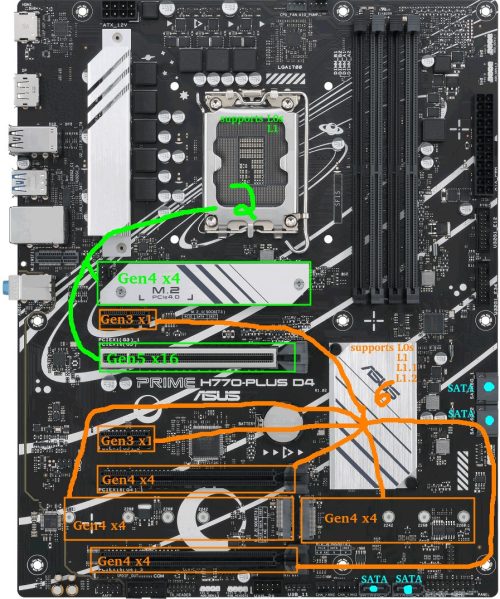
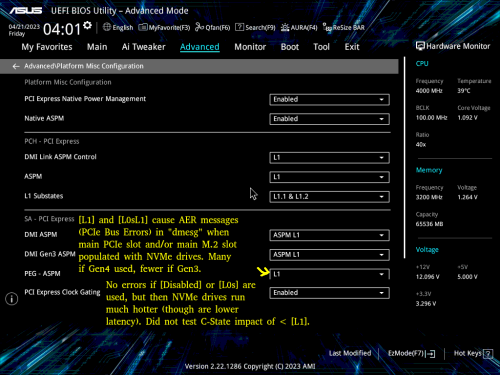

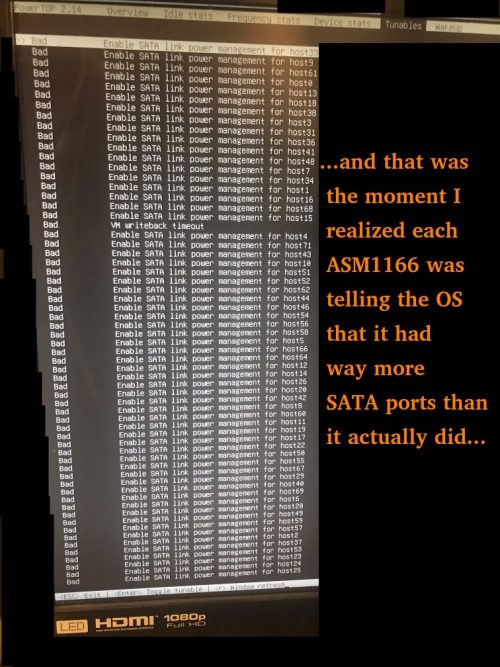
Ik denk dat je een hoop hoofdpijn had kunnen voorkomen als je een bord had gevonden met meer sata-poorten!
Bij mij is het nooit gelukt om mijn chip verder dan C3 te krijgen. Ik heb met opzet geprobeerd om de hoeveelheid overtollige componenten te beperken (zoals die SATA-controllers, ik had gelezen over hoe hit and miss ze konden zijn).
Ik zal mijn BIOS-instellingen dubbel controleren om er zeker van te zijn dat ik alle relevante dingen heb ingeschakeld die je in je stuk noemt.
Zeer interessant artikel, bedankt.
Dus je geeft niets om ECC, sommigen zeggen dat het een must is voor een always on server, vooral met ZFS.
NVME's lijken ook meer brandstof te verbruiken dan SSD's.
Ik ben op zoek naar een zuinig ECC moederbord maar heb nog niets gevonden, W680 moederborden zijn moeilijk te krijgen.
Ondertussen draai ik Unraid op een J5040 Asrock bord met twee 1TB SSD's in mirror en 3 mechanische WD's die het grootste deel van de tijd slapen.
Het systeem verbruikt 19 watt in ruststand, het was 16-17 watt (C6) voordat ik een Asmedia Controller (4) toevoegde. Ik zal de oude seasonic PSU binnenkort vervangen door een Corsair.
Groeten
Geert
Houd er rekening mee dat als het 2e M.2 slot is gevuld, slechts 5 van de 6 SATA poorten zullen werken. Als ik het me goed herinner verborg het BIOS van de H470M DS3H ook een paar opties (zoals het forceren van IGPU of dedicated GPU) tenzij het in CSM-modus werd gezet. Bovendien bleef hij willekeurig hangen op het opstartscherm met een foutmelding als ik een LSI SAS HBA had geïnstalleerd, waardoor ik opnieuw moest proberen op te starten - gewone SATA controllers werkten echter prima. Afgezien van deze rare kleine nuances, vond ik het betrouwbaar en het werkte geweldig en ik hou van het bord.
Ben je van plan om een soortgelijk artikel te publiceren, maar dan voor een systeem met ECC ondersteuning en een laag idle stroomverbruik dat nog steeds compatibel zou zijn met Linux (ik denk dat een laag idle stroomverbruik van AMD niet het beste is voor Linux als voorbeeld).
Ik ben van plan om binnenkort zelf zo'n systeem te bouwen en ik zou graag willen weten of ik daar de komende maand of twee mee moet beginnen, of dat ik misschien nog even moet wachten met het lezen van uw publicaties, die een aantal nuttige informatieve sites zouden bevatten die me kunnen helpen om een beter onderbouwde beslissing te nemen over de keuze van de componenten.
Desalniettemin hartelijk dank voor het grondig geschreven artikel. Je hebt indrukwekkend werk geleverd door de belangrijke onderdelen van het bouwen van een zeer efficiënte NAS met laag stroomverbruik te belichten.
In ieder geval veel succes met je bouw!
Bedankt voor je zeer gedetailleerde en informatieve artikelen over NAS!
Ik bouw de mijne met een i3-10500T, 16GB en 4xHDD.
Wat betreft de voeding, ik vond een Antec EarthWatts 380W EA-380D (80+ Bronze) gereviseerd voor 25€. Is het het waard volgens jou? Of is het te oud?
Als je een ander model kunt aanbevelen, ben ik geïnteresseerd. Alvast bedankt.
Ik heb ook een 970 Evo Plus (2TB) als opstartschijf en kan bevestigen dat deze op de chipset moet worden aangesloten om C-states met een laag pakket (C8) te bereiken. Wat ik interessant vond is dat het verschil tussen pakket C3 en C8 veel groter was wanneer de SSD was aangesloten op de chipset. Ik denk dat dit komt omdat de chipset zelf alleen in diepe slaaptoestanden gaat als alle aangesloten apparaten ASPM ondersteunen en SATA Link Power Management actief is.
Het aansluiten van de SSD op de CPU PCIe verhoogde het stroomverbruik met slechts ~2W (pakket C3 vs C8), terwijl het niet hebben van ASPM op een apparaat dat is aangesloten op de chipset alleen al voor de chipset 5W extra lijkt te kosten, maar hetzelfde effect heeft (C3) op het pakket C-state.
Interessant om op te merken is dat ik een PCIe 1.1 DVB-C Capture kaart op de chipset heb aangesloten. Hoewel ASPM door lspci wordt vermeld als een mogelijkheid voor de kaart en ik de kernel opstartte met pcie_aspm=force werd het niet ingeschakeld voor die kaart. Ik moest ASPM forceren via setpci, zie https://wireless.wiki.kernel.org/en/users/documentation/aspm - lijkt zonder problemen te werken. Dat hielp me om die 15W idle power te bereiken. Helaas neemt de capture kaart nog steeds ~5W, anders heb ik op dit moment alleen 2x4TB HDD's van Toshiba aangesloten die in ruststand terugspoelen.
Btw. Sata Hot Plug moet worden uitgeschakeld voor alle poorten, anders zal het pakket alleen C6 bereiken.
1) het lijkt erop dat het beter is om een CPU te gebruiken met een geïntegreerde GPU, tenzij het moederbord opstarten zonder GPU ondersteunt. Ik was van plan om het stroomverbruik te verminderen door de discrete GPU kaart te verwijderen (na installatie van het systeem), maar dit moederbord hangt bij het opstarten als er geen GPU is aangesloten! Door wat rond te googelen ontdekte ik dat deze toestand vrij typisch is voor consumenten moederborden. Als ik naar de cijfers van xblax kijk, kan hij betere stroomniveaus in rust bereiken (ok, het moederbord is niet precies hetzelfde...).
2) Ik kan een C10-status bereiken voor alle cores (meest rechtse kolommen in powertop), maar het pakket C-status dat wordt bereikt in idle hangt af van welk PCIe-slot wordt gebruikt voor de discrete GPU. Door het eerste PCI-slot te gebruiken dat wordt bediend door de CPU-lanes kom ik 99% van de tijd niet verder dan pakket C2-status: in deze configuratie is het gemiddelde stroomverbruik stabiel onder de 26W. Als ik de GPU verplaats naar een van de andere slots die bediend worden door de B760 chipset lanes, bereikt de pakket C-state ongeveer 7% (C2) en 91% (C3), het gemiddelde vermogen daalt tot onder de 22W maar is minder stabiel.
Is er een kans om het resultaat te verbeteren of is het beter om de 12100 CPU (met GPU) te kopen?
sh -c "echo 1 > /sys/bus/pci/devices/0000:01:00.0/link/l1_aspm"
(je moet 0000:01:00.0 vervangen door de corespondentie van jouw Realtek-kaart, uit lspci -vv)
Als je het probeert, kun je ons dan laten weten naar welke C State en Watt usage je gaat? :)
Ben je ook overgestapt op een iGPU en heb je de oude GPU verwijderd?
Ik zag dat ook iemand met een MSI PRO B760M-A WIFI DDR4 (die hetzelfde lijkt te zijn als de ASUS), hetzelfde probleem heeft, ook hetzelfde met de Asrock B760M Pro RS/D4.
Ik kon ongeveer 13-14W bereiken met dat bord door ASPM L1 te gebruiken op de 2,5Gbit poort, alle BIOS-instellingen en "powertop --auto-tune".
Geen USB / scherm aangesloten, alleen CPU (12600) en 1 Samsung 980 Pro Nvme in een chipset slot, proxmox draait in idle.
Ik gebruik momenteel echter een Be quiet! Dark Power Pro 11, die volgens mij niet erg energiezuinig is bij die lagere belastingen. Ik denk erover om op zoek te gaan naar een gebruikte Corsair RM750(/x)/RM650(/x).
Je kunt een goede test opzoeken op tweakpc.de
Super goed artikel, bedankt voor al deze informatie.
Ik ben van plan mijn nas te bouwen. Aangezien het stroomverbruik het belangrijkste onderwerp is, wat denk je van de volgende bouw (maar ik ben een beetje een noob over het systeem en wat er mogelijk is en/of de beperkingen van zo'n lage tdp chip)?
Asrock N100M micro ATX (met de nieuwe Intel® Quad-Core Processor N100 (tot 3,4 GHz) met een 6W tdp. Aangezien er slechts 2 sata-poorten zijn, is het idee om een SAS HBA-kaart met 8 extra SATA-poorten toe te voegen op de 1 x PCIe 3.0 x16-sleuf. Voor de opslag zou het gaan om 1 M2 (die van het moederbord) voor TrueNas OS, 2 SSD mirroring sata voor VM, docker, ... en 8 HDD Seagate EXO 7200 rpm schijven als laatste stap (2 in het begin en dan evoluerend op basis van de behoefte).
Voor de voeding, een Seasonic Focus PX 550W - Modular 80+ Platinum ATX en tot slot een unieke stick van 32GB ram (niet ECC).
Alvast bedankt
Wat betreft de SAS HBA kaart, zou ik aanraden om eens rond te kijken om te zien wat voor idle stroomverbruik anderen zien op de specifieke kaart die je overweegt: de populaire kaarten trekken vaak een paar watt terwijl ze absoluut niets doen. Ik weet niet zeker hoe *BSD met de kaarten omgaat, maar van de weinige die ASPM standaard ingeschakeld lijken te hebben, lijkt Linux het op een gegeven moment in de kernel uit te schakelen vanwege problemen. Dat gezegd hebbende, dit is een situatie waarin de ASRock N100 het misschien beter doet dan een aparte CPU/moederbord combo, omdat ik verwacht dat het minder gevoelig is voor c-state implicaties van een uitbreidingskaart, hoewel dit slechts een gok is gebaseerd op wat ik zag met mijn ASRock J4x05 borden en misschien niet van toepassing is op de N100.
De Seasonic PX 550W lijkt een goede keuze.
Over het geheel genomen ziet het er solide uit!
Heb je nog tips voor het identificeren van moederborden met een laag energieverbruik? Mensen raden soms ITX moederborden aan, maar ik heb geen metingen gevonden over hoeveel watt ITX vs ATX meestal bespaart. Nu zou ITX niet hebben gewerkt voor deze build, maar ATX lijkt toch geen significante bron van stroomverbruik te zijn geweest. In het algemeen lijkt het erg moeilijk om uit te zoeken welke moederborden energiezuinig zijn en welke niet?
Wat bedoel je met "de E-core silicium overhead" en waarom heb je die proberen te vermijden? Ik begrijp dat de CPU's met E-cores waarschijnlijk complexer zijn, maar ik had gedacht dat de E-cores tot een lager energieverbruik zouden kunnen leiden wanneer de CPU niet-intensieve taken uitvoert bij lage belasting.
Nogmaals, bedankt voor de geweldige informatie. Ik hoop een systeem te kunnen bouwen met een vergelijkbare energie-efficiëntie. Op dit moment heb ik een Gigabyte Z790 UD AX moederbord en een i5-13500 systeem dat ik niet onder de 28W krijg.
Het voordeel van ITX is dat het de neiging heeft om het aantal componenten te beperken, maar het is niet strikt noodzakelijk - vorige week heb ik de "Intel i3-10320 op een Gigabyte H470M DS3H" die ik in het begin noemde opnieuw gebruikt en ik kreeg het terug naar 6 watt idle (headless, geen toetsenbord, onboard Intel i219V 1GbE netwerk alleen, c-states in BIOS, 3 Samsung SATA SSD's 840/860/870, Corsair RM850 voeding, Ubuntu Server met powertop). Het is een zeer utilitair moederbord. Ik zal geen aparte write-up doen omdat het bord niet langer beschikbaar is, maar 6 watt op dat MicroATX Gibabyte H470 bord en 7 watt op het ATX ASUS H770 bord in deze write-up zijn mijn beste 2 resultaten tot nu toe en opvallend genoeg waren geen van beide ITX. Iets anders wat me net opviel: beide borden hebben slechts 6 voedingsfasen.
Over de "E-core silicon overhead" zijn veel details te vinden op https://www.hwcooling.net/en/the-same-and-yet-different-intel-core-i5-12400-duel-h0-vs-c0/ , maar ik zal proberen een samenvatting te geven. De i5-12400 wordt geleverd met 6 P-cores en 0 E-cores ingeschakeld, meestal aangeduid als 6+0. Hij is er echter in 2 varianten: een "C0" stepping die oorspronkelijk een 8+8 was die cores had afgesmolten om een 6+0 te worden, en een "H0" stepping die direct als een 6+0 werd gefabriceerd en nooit E-core hardware had. In de tests (pagina 5 van dat artikel) gebruikte de C0 tot 16 watt meer stroom dan de H0, afhankelijk van de benchmark, waaronder bijna 11 watt meer in ruststand. Het is altijd mogelijk dat hun C0 sample andere problemen had die stroomlekkage veroorzaakten, of dat er een andere variabele in het spel is, maar hoe dan ook deden de 2 chips met fysieke E-Cores hardware het niet goed in de idle test.
Omdat ik me voor de meeste van mijn systemen richt op extreem laag stationair verbruik, kan ik het niet rechtvaardigen om een van de gecombineerde P/E-core chips te kopen totdat ik gegevens zie die laten zien dat chips met E-cores minder dan 10 watt stationair verbruiken. En dat heb ik nog niet. Dit is een gebied waar Intel tegenwoordig erg bedreigd wordt: de AMD Mini PC's komen nu tot ongeveer 6-7 watt stationair stroomverbruik voor een Ryzen 9 7940HS ( https://youtu.be/l3Vaz7S3HmQ?t=610 ) en als AMD dit soort APU-ontwerpen naar de desktopkant brengt of iemand als ASRock begint een aantal van deze indrukwekkende HS-chips te verpakken in een aangepast moederbord, zou Intel de markt voor laag stationair stroomverbruik snel kunnen verliezen.
Ik zie dat het moederbord dat ik heb gekocht waarschijnlijk niet ideaal is (het adverteert veel fasen).
Dat gezegd hebbende, zelfs als je bord veel inefficiënte MOSFET's zou hebben, lijkt het stroomverbruik van 28 watt dat je zegt te krijgen een beetje hoog, tenzij je last hebt van draaiende roest of een PCIe-kaart die veel stroom verbruikt. Heb je gecontroleerd of je C6 of betere vermogenstoestanden hebt? Herinner je dat toen ik de ASM1166 op de belangrijkste PCIe-sleuf plaatste, ik beperkt was tot C2 en 22 watt verbruikte.
Je hebt inderdaad gelijk dat de 28 W die ik deelde niet zo goed was als het maar kon. Ik maakte de fout te denken dat het loskoppelen van de SATA-kabels van mijn HDD's ervoor zou zorgen dat ze uitgeschakeld zouden blijven. Zoals achteraf duidelijk is, moet je ze ook loskoppelen van de PSU. Bovendien had ik een heleboel randapparatuur op de pc aangesloten waarvan ik me niet realiseerde dat die stroom zou verbruiken (met name een ingeplugde monitor maakt een groot verschil). Na het loskoppelen van alle HDD's en alle randapparatuur krijg ik waarden tussen de 8-10W.
Om dit hopelijk een nuttig gegeven te laten zijn voor anderen zal ik wat meer details geven. De CPU is een i5-13500 in een Gigabyte Z790 UD AX moederbord. Het enige dat is aangesloten is een SATA SSD en een enkele stick geheugen. De PSU is een 850W Corsair RM850x. Het systeem haalt C8 en zelfs C10. Er zouden nog een paar dingen gedaan kunnen worden om het stroomverbruik te verminderen. Ik heb gemeten terwijl Gnome stationair draaide (ik neem aan dat als er geen DE actief is, dit een klein beetje CPU bespaart), ik heb twee CPU ventilatoren die langzaam draaien, zelfs bij lage temperaturen, het systeem staat op WiFi (ik neem aan dat ethernet minder stroom verbruikt), en ik heb case LED's en HD Audio niet uitgeschakeld.
Ik ben nu erg blij met het niveau van stroomverbruik. Misschien is een van de conclusies dat Intel E-cores niet veel invloed hebben op het stroomverbruik in rust, in ieder geval niet bij deze CPU. Het enige probleem dat ik nu heb is dat het systeem instabiel is en sporadisch opnieuw opstart 😭. Ik denk dat ik het probleem heb teruggebracht tot een defecte CPU of een defect moederbord (ik heb geprobeerd de PSU te vervangen en memtest86+ zegt dat het geheugen in orde is). Het bedrijf waar ik de onderdelen heb gekocht beweert dat beide in orde zijn, maar tenzij ik een andere oplossing vind zal ik proberen de CPU en het moederbord te vervangen door wat low-end onderdelen: een 13e gen i3 en een Asus B760M-A moederbord. Als dat het probleem verhelpt, kan ik hopelijk de andere onderdelen retourneren, in het ergste geval gebruik ik de budgetonderdelen voor een server en de duurdere onderdelen voor een werkstation.
Ik heb precies dezelfde opstelling (i5-13500 + Z790 UD AX), mijn opstartschijf is Samsung 990 pro 4TB
en ik heb precies hetzelfde probleem - sporadisch opnieuw opstarten. Heb je kunnen vinden wat de oorzaak is?
Ik heb de nieuwste BIOS F9b geprobeerd, evenals F5 en het wijzigen van meerdere BIOS-instellingen, maar tot nu toe helpt niets. Mijn vermoeden is dat de opstartschijf in een spaarstand gaat en niet in staat is om daarvan te herstellen, maar ik weet niet hoe ik dat moet bewijzen.
Er zijn geen gebeurtenissen voor de crash, ik heb ook netconsole geconfigureerd - nog steeds niets gelogd.
Met de nieuwste BIOS, standaardinstellingen en de 970 evo plus als opstartapparaat (geen andere schijf aangesloten) lijkt het systeem stabiel, maar helaas trekt het gemiddeld 32W tijdens stationair draaien, wat niet acceptabel is.
Op dit moment verander ik één instelling per keer en wacht ik meer dan 12 uur om erachter te komen wat de echte oorzaak is en dat kost veel tijd.
Ik heb alle instellingen geprobeerd, zodra ik c8/10 inschakel, wordt het systeem onstabiel en valt het op een gegeven moment uit. Ik heb alle schijven en kabels gecontroleerd, de processor twee keer vervangen en wacht momenteel op een cpu RMA van Intel. Afgaande op deze thread hier lijkt het erop dat dit een gigabyte probleem is, ik heb ook verschillende BIOS firmwares geprobeerd zonder enig geluk, dus het lijkt erop dat als een CPU RMA het niet oplost, het een probleem is met Gigabyte z790 moederborden.
Teleurstellend, want ik heb geen retourneringssysteem meer en wil echt geen RMA van Gigabyte, dus als CPU RMA niet werkt, moet ik er maar mee leven of het bord verkopen en een ander bord kopen.
Aangezien deze thread een beetje oud is (dec 2023), vraag ik me af of iemand anders dit probleem heeft gehad en het heeft kunnen oplossen.
Hartelijk dank.
Ik test momenteel een ASUS TUF GAMING B760M-PLUS WIFI D4 (12+1 DrMos) en in idle, met de monitor en USB (muis, toetsenbord) aangesloten, toont de stroommeter 6,7-8,1 W. De rest van het systeem:
- i5 13500
- 2 x 16 GB 3600 MHz (versnelling 1)
- 1 TB KC 3000
- RM550x 2021
- 2 x 120 mm ventilatoren @ 450 rpm
- audio codec aan
- WiFi uit
Arch Linux + RTL8125 module (mijn router ondersteunt geen EEE)
Met de Realtek-kaart uitgeschakeld geeft de stroommeter 6,4 - 6,7 W aan
PC-toestanden met LAN
C2 (pc2) 0,7%
C3 (pc3) 1,3%
C6 (pc6) 41,1%
C7 (pc7) 0,0%
C8 (pc8) 0,0%
C9 (pc9) 0,0%
C10 (pc10) 55,8%
PC-staten zonder LAN
C2 (pc2) 0,6%
C3 (pc3) 0,9%
C6 (pc6) 0,0%
C7 (pc7) 0,0%
C8 (pc8) 0,0%
C9 (pc9) 0,0%
C10 (pc10) 97,8%
Ik had vergelijkbare resultaten op een B660 AORUS MASTER DDR4 (16+1+1).
Ik heb onlangs een i3-13100 (4+0) en een i3-13500 (6+8) gekocht om de "E-core overhead" claims die ik online heb gezien te testen. Ik ben blij te kunnen melden dat het stroomverbruik in ruststand voor beide chips identiek is! Misschien is het probleem van het verhoogde stroomverbruik uniek voor de i5-12400 C0, helaas heb ik er geen bij de hand om te testen.
4W vermogensverlies
Ik gebruik momenteel een off-lease quanta 1u die ik van ebay heb geplukt net voordat covid opkwam en zijn single-core prestaties tonen echt zijn leeftijd. Hij draait ook stationair op 80W >.
Ik wil graag mijn ervaring delen met mijn nieuwe 12-14 W pc.
Ik heb net een ventilatorloze mini-ITX pc gebouwd. De behuizing is ook een passieve koeler - AKASA Maxwell Pro en binnenin zit AMD Ryzen 5600G (Zen 3, 65W TDP), Gigabyte B550I AORUS PRO AX (bios FB), 1x 16GB DDR4 (ik ben van plan om te upgraden naar 2x32GB), 1x 2TB Samsung 980Pro m.2 SSD. De voeding is 12V AC/DC van AKASA (max. 150W) en Inter-Tech MINI-ITX PSU 160 W.
12-14W stationair stroomverbruik voor de hele pc onder Windows 10 (gemeten aan de DC-kant, energieplan is gebalanceerd, maar ik heb ASPM, Pstates en C-states ingeschakeld in de bios en PCIe-energiebesparing in de geavanceerde instelling van Windows Power Plan).
Onder belasting (Cinebench R23) 61-65W. Momenteel ben ik bezig met undervolting om een beter stroomverbruik en betere temperaturen te krijgen.
----------
Mijn kleine thuislab en NAS verbruiken minder dan 2W inactief vermogen ‼️
Ik raad Odroid H3 (H3+) aan met BIOS 1.11 en Debian 11 + DietPi + kernel 6.0.0 (of nieuwer) + toegepaste tweaks via powertop. Het heeft een idle stroomverbruik van slechts 1,2 - 1,5W (vergeleken met 2,7W voor RPi 4 - source) ⚡️ (met mijn configuratie: 1x 16GB RAM en 1x SATA SSD).
See: https://i.ibb.co/7QD390m/H3-1-10-6-0-0-sata-idle.gif
Het maximale geheugen is 64 GB RAM en het heeft 1x m.2 poort, 2x SATA 3 en 2x LAN 2.5Gbps. Hij is veel sneller dan Raspberry Pi 4 met een lager stroomverbruik in ruststand. Bij belasting kan hij 20 W verbruiken (afhankelijk van aangesloten apparaten).
Als je meer SATA-poorten nodig hebt, kun je de m.2-poort uitbreiden tot 5x SATA met dit: https://wiki.odroid.com/odroid-h3/application_note/m.2_to_sata_adapter
Ik ben momenteel aan het worstelen om mijn nieuwe NAS minder dan 40W te laten verbruiken in ruststand zonder gegevensschijven, en ik kan maar niet begrijpen waarom hij zoveel verbruikt. Mijn gaming desktop verbruikt minder stationair.
Het is een Asrock H670M-ITX/ac met een i3-12100, 8GB RAM, een stille 400W PSU. Oorspronkelijk gebruikte ik een Kingston NV2 NVMe voor het besturingssysteem, maar toen ik die verving door een SATA SSD bleek het stationaire vermogen met ongeveer 10 W te zijn afgenomen (50 W - > 40 W).
Volgens powertop komen de kernen zonder problemen in C7, maar het pakket weigert C2 te verlaten. Ik weet niet zeker hoe belangrijk dat is.
Ik zal eraan blijven werken, met jouw artikel als referentie :)
Matt,
Je artikelen inspireerden me, dus kocht ik hetzelfde moederbord (prime h770 plus d4) en vergelijkbare processor enz. Ik kon minimaal 12-14w bereiken. Voorlopig ben ik daar blij mee, maar de extra 8w als gevolg van het pakket dat c8 niet meer haalt, is erg frustrerend. Heb jij iets soortgelijks gezien in jouw bouw?
Verschillende onderzoeken hebben uitgewezen dat het een aandrijvingsprobleem is met RealTekLAN. Als je drivers voor de 8125 chipset downloadt en installeert van de Realtech site, kun je c10 bereiken zoals voorheen.
Je zou een andere PSU moeten overwegen, zoals de Corsair RM550x (2021) of BeQuiet 12M 550W. De Corsair is de beste voor laagvermogenopstellingen, maar is erg moeilijk verkrijgbaar. Deze zal het stroomverbruik nog verder verlagen (2 tot 4 watt).
Deze en andere tweaks worden in dit topic genoemd:
https://forums.unraid.net/topic/98070-reduce-power-consumption-with-powertop/
Helaas was dit een opzettelijke wijziging van het Realtek stuurprogramma in de kernel. Het zorgt ervoor dat L1 is uitgeschakeld op vrijwel elke Realtek adapter, schijnbaar als reactie op een aantal Realtek adapters die stabiliteitsproblemen ervaren wanneer deze lage energie staten zijn ingeschakeld. Op mijn huidige testsysteem resulteert dit in een vermogenstoename van 4 watt in idle met het scherm in de sluimerstand omdat het systeem niet verder gaat dan C3.
Het proberen van het Realtek stuurprogramma dat werd gelinkt door Tseting is waarschijnlijk de eenvoudigste oplossing voor nu, hoewel ik geen idee heb hoe het zal gaan met niet-ondersteunde kernelversies en ik persoonlijk geen grote fan ben van kernelmodules. Voor het gemak plak ik het hier: https://www.realtek.com/en/component/zoo/category/network-interface-controllers-10-100-1000m-gigabit-ethernet-pci-express-software
Er is natuurlijk een moeilijkere workaround - voor degenen die bekend zijn met het compileren van de kernel, zal het terugdraaien van de verandering in de diff hierboven L1/L1 herstellen. 1 herstellen op RTL8168h/8111h, RTL8107e, RTL8168ep/8111ep, RTL8168fp/RTL8117, en RTL8125A/B apparaten (alles wat ouder is had het al uitgeschakeld) - als je L1.2 wilt toestaan kun je rtl_aspm_is_safe() dwingen om true terug te geven, hoewel dit op mijn testsysteem geen voordeel bood ten opzichte van L1.1.
Tenzij de kernelontwikkelaars van gedachten veranderen, lijkt het erop dat Intel NIC's de enige haalbare optie zijn. Intel 1G NIC's zijn over het algemeen erg solide. Verontrustend genoeg ontdekte ik dat het uitschakelen van de Realtek NIC op mijn MSI bord het niet volledig loskoppelde (het bleef hangen op C3) dus het kopen van een bord met een Realtek NIC met plannen om het uit te schakelen en een Intel netwerkuitbreidingskaart te gebruiken kan riskant zijn. Het is de moeite waard om op te merken dat in de toekomst leveranciers een vlag kunnen instellen op een 8125A/B adapter om aan te geven dat L1.2 getest en toegestaan is, wat de Linux kernel zal respecteren, maar ik weet niet of dit al op moederborden of uitbreidingskaarten is toegepast.
bedankt voor de gedetailleerde informatie die je hebt gedeeld.
Je setup heeft me geïnspireerd en ik heb de "Prime h770-plus" gekocht, inclusief 4800 DDR Ram.
Helaas heb ik ook problemen met NVME SSD's wanneer aspm is ingeschakeld in de bios (en PCI express clock gating). De workarounds om bepaalde energiebesparende modi van de WD's te blokkeren hielpen niet. Ik heb de SN750 (1tb) en de SN850X (2tb) geprobeerd.
Kun je nog steeds de Crucial P3 aanraden of faalt deze ook regelmatig met betrekking tot ASPM problemen?
Wie heeft welke andere NVME op het bord betrouwbaar draaien met ASPM ingeschakeld?
Draai je de setup productief in continue werking?
Daarnaast heb ik gemerkt dat een 840pro (256gb) op zijn minst op SATA1 voorkomt dat het systeem lager gaat dan C3. Een Crusial Force GT (128 GB) daarentegen werkt tot C8.
Ik heb het probleem met de Realtek NIC opgelost door de controle in de kernel te verwijderen.
Bedankt en met vriendelijke groeten
Ik heb nu een Samsung 990 pro geprobeerd. Helaas leidt dit nog steeds tot de al bekende nvme aspm fouten.
Heeft iemand anders nog ideeën?
Aan de voeding kan het niet echt liggen (dat zou ik erg vreemd vinden), want hier wordt tijdelijk een Corsair cx 750 gebruikt.
Als niets helpt, heeft iemand dan een goed alternatief bord?
Op de een of andere manier steek ik te vaak mijn voet in mijn mond als het om hardware gaat ;-(.
Op zich is het een ECHT efficiënte nvme-schijf voor maar een paar dollar. Maar wat hem uitstekend maakt voor ons gebruik is de mogelijkheid om elke cpu tot c10 te laten draaien met een paar bios-instellingen.
"Ik denk dat je een hoop hoofdpijn had kunnen voorkomen als je een bord had gevonden met meer sata-poorten!"
Dat is niet standaard waar - want het ligt eraan welke SATA-controller wordt gebruikt en/of hoe deze poorten zijn aangesloten. De kans is groot dat er een onboard controller wordt gebruikt, en specifiek voor de N5105 is er een bekende NAS-variant met 6 SATA-poorten die wordt verkocht door Kingnovy en Topton.
De zwarte gebruikt JMS585 en de groene print gebruikt ASM1166 - de zwarte zit vast aan C3 en de groene kan tot C8 gaan (zelf geverifieerd omdat ik de groene variant heb). Als ik iets meer nodig zou hebben dan een backupserver, dan zou ik deze route kiezen - met een veel krachtiger Intel op LGA1700.
Een goed voorbeeld van hoe laag je kunt gaan met idle stroomverbruik is de Odroid H3 - <2W idle met 2x HDD's via SATA in Spindown ... maar zodra je (de verkeerde) componenten toevoegt zal dat snel versnellen - bekijk de stroomverbruik statistieken hier:
https://github.com/fenio/ugly-nas
TLDR: Uiteindelijk verbruikt het meer stroom dan jouw build hier - en ik moet er aan toevoegen dat ik eerder een Odroid H2 had, die hun 5V lane verbrandde en de (dure) SSD's meesleurde ... sindsdien blijf ik weg voor het absolute maximum van het laagste stroomverbruik in exotische combinaties zoals de Odroid H3.
Ik zou zeggen dat het uiteindelijk allemaal neerkomt op - hoe praktisch alles is versus de niveaus van stroomverbruik.
Dat gezegd hebbende ben ik onder de indruk van deze bouw - 7W idle met een 750W PSU is heel wat.
Ik ben momenteel mijn homeserver aan het upgraden van j3455 naar 11400.
Tijdens het overschakelen van hardware vond ik een vreemd probleem:
I5-11400+2x8Gb 2666 ddr4 +ASUS Prime B560M-A (laatste bios) +asm1166.
Als ik opstart vanaf USB zonder dat er sata drives zijn aangesloten bereikt pakket C status c8.
Als ik opstart vanaf USB met een SATA drive aangesloten op de onboard sata controller bereikt pakket C status alleen C2 (+4W).
Als ik opstart vanaf USB met een SATA-schijf aangesloten op een pcie asm1166 bereikt pakket C status c8.
Voor mij lijkt het er dus op dat de b560 SATA-controller problemen heeft met energiebesparing. Zelfs als ik L1 voor alles heb ingeschakeld en powertop tune heb uitgevoerd, komt hij niet onder c2.
Heb je een idee wat de oorzaak zou kunnen zijn dat de b560 SATA-controller 4w meer verbruikt?
Uiteindelijk kan het goedkoper zijn om nog een ASM1166 toe te voegen in plaats van de onboard controller :D
- Controleer of SATA Link State Power Management is ingeschakeld (op mijn H770 onder Advanced/PCHStorageConfiguration/AggressiveLPMSupport).
Dit is ingeschakeld, ik heb het ook geprobeerd met uitgeschakeld, maar het veranderde het stroomverbruik of de C-states niet. (Ik laat het voorlopig ingeschakeld)
- Op de pagina van het ASUS Prime B560M-A moederbord staat dat de SATA_2 poort bandbreedte deelt met het M.2_2 slot. Ik weet niet hoe dit intern wordt afgehandeld, maar als u bent aangesloten op SATA_2, probeer dan een van de andere SATA-poorten op het moederbord.
In het BIOS kan ik aangeven of M.2_2 SATA of PCIE gebruikt. Volgens het BIOS en de handleiding wordt SATA6G_2 alleen geblokkeerd als M.2_2 is ingesteld op SATA.
Maar ik heb de ASM1166 aangesloten in M.2_2 en geconfigureerd als PCIE. Ik heb bevestigd dat alle onboard SATA-poorten werken zoals verwacht met deze instelling.
- SATA Hotplug uitschakelen (xblax noemde dit hierboven)
Hotplug is standaard uitgeschakeld voor alle poorten. Ik heb het ingeschakeld om te zien of het iets verandert, maar dat deed het niet. Ik laat het voorlopig op Uitgeschakeld staan.
- Probeer een andere SSD als je er een hebt om te zien of er een verschil is (SaveEnergy noemde dit hierboven)
Ik heb opgestart vanaf USB en verschillende apparaten geprobeerd: 2x SSD's (Emtec en oudere Samsung), 2x 3,5" HDD's (WD en Seagate) en zelfs 1x LG DVD brander.
Het lijkt erop dat het niet uitmaakt wat voor apparaat is aangesloten.
Het is altijd hetzelfde, zodra ik een apparaat aansluit via SATA is onboard C2 maximaal.
Om dit te verifiëren heb ik opgestart vanaf een USB-stick met aangesloten SATA-apparaten, en ze vervolgens allemaal losgekoppeld tijdens het opstarten.
Zodra het laatste SATA-apparaat fysiek wordt losgekoppeld van het live systeem, gaat het onmiddellijk naar pc6 en kort daarna naar pc8.
Bij het opnieuw aansluiten van alle SATA apparaten blijft het in PC6/8 maar ook dmesg herkent de replug niet (waarschijnlijk omdat hotplug is uitgeschakeld).
Ik zal door dmesg boot logs kruipen, misschien komt er iets interessants tevoorschijn.
-m.2 slot van het mobo werkt (getest met m.2 ssd)
-sata controller werkt (getest met m.2-pcie adapter&x16 slot van het mobo en m.2 slot van een andere minipc)
Maar met asm1166 aangesloten op m.2-sleuf, verschijnt er niets in bios of lspci.
Het lijkt er dus op dat het Asrock-bord een probleem heeft.
Ik weet niet hoe ik verder moet gaan
Ik begrijp ook één ding niet in het algemeen: als ik de thuisserver gebruik als NAS, maar ook als mijn router, zou dat dan voorkomen dat ik hoge c-toestanden bereik in ruststand, gezien het feit dat hij altijd wat werk moet doen? Ik heb een gigabit verbinding en ik gebruik momenteel openwrt op een pi4 maar met qos ingeschakeld kan ik de helft van de downloadsnelheid halen.
Nogmaals bedankt.
Wat betreft het feit dat het een router is, weet ik het niet zeker, hoewel het iets is dat ik in de komende weken hoop uit te testen. Momenteel heb ik de oude ASRock/Intel J4005B-ITX die OpenWRT draait als router, maar de moederbordlimiet is C6 (hoewel hij daar 88-92% van de tijd doorbrengt na powertop met typisch thuisverkeer, inclusief een YouTube stream die ik zojuist heb getest). Het ding wordt gevoed door een van mijn oude Antec PSU's en deze staat betrouwbaar op een constante 10 watt.
EDIT/UPDATE 13 dec: Om op te volgen, ik heb wat tests gedaan met de Asus H770 + i3-12100 + Intel i350-4T met OpenWRT in een systemd-nspawn container met privileged met SYSTEMD_SECCOMP=0. De resultaten zijn een beetje rommelig.
Als je niets doet, staat het 90-95% van de tijd in C10.
TEST A: Met slechts 1 apparaat dat YouTube bekijkt, 90% C10. Verbonden met zeer licht huishoudelijk verkeer (piekerig met minder dan 3Mbit/s gemiddeld) zat het 80-90% van de tijd in C10. Bij het downloaden van een van mijn webservers, waarbij de snelheid is begrensd op 4MB/s (ruwweg 32Mbit/s), zakte het naar ongeveer 50-60% in C10.
TEST B: iperf-tests uitvoeren vanaf een externe VPS naar een lokale machine (poort doorsturen):
- 0Mbps = ongeveer 82% C10 (alleen huishoudelijk verkeer)
- 1Mbps = ongeveer 73% C10
- 5Mbps = ongeveer 61% C10
- 10Mbps = ca. 58% C10
- 20Mbps = ca. 30% C10
- 30Mbps = ongeveer 12% C10
...het bereikte 0 bij iets meer dan 40Mbps.
TEST C: Interessant genoeg bood het passeren van de router tussen 2 lokale netwerken (geen NAT, alleen doorsturen) andere resultaten:
- 0Mbps = ongeveer 82% C10 (alleen huishoudelijk verkeer)
- 1Mbps = ongeveer 82% C10
- 5Mbps = ongeveer 80% C10
- 10Mbps = ca. 74% C10
- 20Mbps = ca. 70% C10
- 30Mbps = ongeveer 64% C10
...het bereikte 0 bij iets meer dan 70Mbps.
Aangezien ik in een nspawn container zit, was ik niet in staat om software flow offloading in de firewall sectie van OpenWRT te proberen om te zien of het de impact in test A en B zou verzachten - het is heel goed mogelijk dat de "flow offloading" die het doet de resultaten dichter bij test C zou brengen. Het is ook mogelijk dat IPv6 het beter zou doen in test A en B door NAT over te slaan, hoewel de impact van kleinere-maar-meer pakketten altijd een spaak in het wiel zou kunnen steken.
Voor zover ik kan zien, is de conclusie hier dat er een bepaalde mate van verkeer is dat de computer als firewall aankan en toch mogelijkheden vindt om te slapen. Maar als hij wakker wordt gehouden... worden andere opties ook aantrekkelijk. Ik heb net de Intel J4005 opnieuw getest (aangesloten op niets anders dan een monitor) en hij zit op 9-10W in OpenWRT zelfs als C-States uitgeschakeld zijn, en ik vermoed dat de J5xxx series vergelijkbaar zouden zijn (geen idee over N100). Als er wat meer pit nodig is, mijn Ryzen 5600G doet 22-23W op een Ubuntu LiveDVD met C-states uitgeschakeld. Beide modellen beginnen er even aantrekkelijk uit te zien zodra Alder Lake zijn C-state voordeel verliest.
EDIT/UPDATE 15 dec: Bare metal, Debian geconfigureerd als router. TEST B was bijna identiek behalve dat de tijd in C10 +6% was voor elk item - raakte nog steeds de harde muur net boven de 40Mbps. Flowtabellen hielpen niet.
Test C deed het iets beter, met de uiteindelijke cijfers als volgt:
- 70Mbps = ongeveer 70% C10
- 75Mbps = ongeveer 60% C10
- 80Mbps = 0% C10 (hier een harde muur geraakt)
Toen ik flowtabellen inschakelde voor Test C, kon ik er nog iets meer uithalen:
- 80Mbps = ongeveer 60% C10
- 85Mbps = ongeveer 45% C10
- 90Mbps = 0% C10 (hier een harde muur geraakt)
TEST D: Om het effect van een toenemend aantal verbindingen te testen, startte ik een torrentclient en voegde ik een aantal torrents toe met een begrensde globale downloadsnelheid van 1 MB/s.
- 0 verbindingen = ongeveer 80% C10 (alleen huishoudelijk verkeer)
- 16 verbindingen = gevarieerd 36-39% C10
- 32 verbindingen = gevarieerd 33-35% C10
- 64 verbindingen = gevarieerd 26-29% C10
- 128 verbindingen = gevarieerd 21-29% C10
- 256 aansluitingen = ongeveer 20% C10
- 512 aansluitingen = ongeveer 15% C10
- 1024 verbindingen = ongeveer 5% C10
...Ik heb flowtabellen geprobeerd op verschillende punten. Geen positief verschil.
Tijdens deze reis kwam ik een paar interessante ontdekkingen tegen.
Ten eerste hielpen flowtabellen helemaal niet. Het leek er zelfs op dat online snelheidstests iets minder piekten. Misschien is het iets specifieks voor de Intel i350-T4 die ik gebruikte (in een Debian bare metal H770 en een OpenWRT bare metal J4005).
Ten tweede was OpenWRT in een container geen prettige ervaring. Ik had vreemde problemen waarbij sommige verbindingen goed waren en andere problemen opleverden. Misschien kan het met genoeg tweaken en overhalen soepel werken. Ik ontdekte dat een VM 2-2,5% CPU full-time at op een kale installatie en niet gemakkelijk was voor de C-states, dus daar ben ik niet verder op ingegaan.
Ten derde, en dit is erg obscuur en waarschijnlijk specifiek voor de ASUS H770 of misschien mijn combinatie van hardware of misschien zelfs de Linux kernel die ik draaide... als de ingebouwde Realtek NIC was ingeschakeld in het BIOS maar NIET was geactiveerd (via een systemd-networkd .network bestand), zorgde het installeren en activeren van een andere netwerkkaart ervoor dat het systeem 50% van de tijd in C3 zat. Met "geactiveerd" bedoel ik zelfs iets simpels als een [Match]name=X met de rest leeg. Ik heb een i210, i340 en i350 geprobeerd. Toen ik de i350-T4 gebruikte, merkte ik dat een overeenkomstig SMBUS-item in powertop ook verdween nadat ik de onboard NIC had uitgeschakeld en de kaart naar het tweede PCIEx1-slot had verplaatst. Soms lijkt het alsof ASUS wat gremlins heeft rondlopen op de PCIE bus.
Ik heb je bouw gevolgd en hetzelfde moederbord gekocht met een i3-13100 cpu.
Ik heb een probleem dat ik niet kan oplossen en ik weet niet waar / wat ik moet zoeken.
Ik heb ubuntu 22.04 geïnstalleerd en geprobeerd met 23.04, maar het probleem is nog steeds hetzelfde:
Telkens wanneer ik http://www.google.com probeer te pingen, heb ik een probleem ZONDER dat ik mijn toetsenbord en muis verwijder:
- ofwel "ping sendmsg no buffer space available" met stuurprogramma's r8168
- of "pcie link is down" met drivers r8125
Ik heb elke energiebeheeroptie verwijderd die ik kon vinden.
Ik heb geprobeerd een ander usb-apparaat aan te sluiten.
Zijn er aanwijzingen?
1. Controleer de uitvoer van "dmesg" voor geassocieerde gebeurtenissen.
2. Kijk of het gebeurt bij het booten via de 22.04/23.04 LiveCD of dat het alleen na de installatie gebeurt.
3. Probeer Ubuntu 23.10 (ik *denk* dat de release versie werd geleverd met de kernel die ASPM uitschakelde op de RTL8125) - ofwel LiveCD of installeren afhankelijk van de resultaten van #1.
4. Probeer een andere set USB poorten, doe er 1 tegelijk om te bepalen of het het toetsenbord of de muis is (of beide), probeer een ander merk toetsenbord/muis om te zien of het verschil maakt.
5. Koppel de netwerkkabel los en weer vast om te zien of het netwerk weer opstart of dat het voorgoed uit is.
6. Schakel "F1 for error" uit in het BIOS en probeer op te starten naar het besturingssysteem zonder toetsenbord/muis aangesloten en kijk dan wat er gebeurt als het is aangesloten en losgekoppeld.
7. Als je een PCIe netwerkkaart hebt (idealiter niet-Realtek voor deze test), kijk dan of deze last heeft van hetzelfde probleem.
Misschien kan iemand anders die hetzelfde probleem heeft ondervonden antwoorden. Dit is niet een situatie die ik zou zijn tegengekomen, omdat ik uiteindelijk mijn toetsenbord aangesloten liet (uiteindelijk overgestapt op een draadloos toetsenbord dat het niet erg vond om door powertop te worden geslapen). Het kan altijd een vreemd probleem zijn met defecte hardware.
CPU: i5-12600K
PSU: Corsair RM750e
NVMe: Samsung 980 Pro
RAM: 2x16 GB DDR5
OS: Ubuntu 23.04 Server (draait vanaf USB)
In eerste instantie kocht ik een ASRock B760M Pro RS. Na het tunen van het BIOS en zelfs na het geforceerd inschakelen van ASPM op de Realtek kaart, kon ik de PC-3 niet lager krijgen. Mijn totale wattage was ongeveer ~15 watt. Niet verschrikkelijk, maar deze machine was voor een nieuwe thuisserver die 24x7 zou draaien en ik wist dat het beter kon. Ik heb ASRock gemaild, aangezien hun BIOS niet expliciet PC status waarden instelt, het heeft alleen een tri-state van Auto, Ingeschakeld en Uitgeschakeld, of ze van plan waren ondersteuning toe te voegen en hoorde niets terug. Dus ik was klaar met hen.
Ik stuurde de ASRock terug en stapte over op een ASUS Prime B760-M-A. Ik configureerde het BIOS en draaide powertop. ASPM L1 werkte op de Realtek zonder veranderingen van de gebruiker. Ik zat op ongeveer 11 watt. Na het loskoppelen van de DP-kabel en de USB draadloze KB/muis daalde het naar 7,2 watt. Geweldig! Het was in staat om naar PC10 te gaan en het systeem lijkt erg stabiel. Ongelooflijk hoe ver desktopcomputers zijn gekomen wat betreft energieverbruik.
heb net een build gedaan met een Asus Prime b760M d4 build en had precies dezelfde bevindingen op mijn moederbord. Heb contact opgenomen met Asus om te zien of ze enige feedback hebben met betrekking tot de cpu aangesloten pci/m2 slot. Ik kom op C6 als ik een intel I226-v in x16-slot en een samsung 970 evo in cpu m2-slot heb.
Mijn X710-da2 netwerkkaart moet ik echter in x4 slot draaien aangezien c-state bij gebruik in x16 pakket alleen naar c2/c3 gaat.
Ik heb geen problemen met mijn i226-v nic.
Mijn usecase was om een low power 10 gigabit router te bouwen. Momenteel gebruik ik OPNsense, maar ik kan overstappen op Vyos voor een lagere systeembelasting.
Ik heb geprobeerd met
1. intel x520-da2 (bord uit china), dat geen aspm ondersteunt
2. melanox connectx4 (bord uit china), die aspm ondersteunt maar alleen c3 toestaat
3. randome i226 nic uit china, die aspm ondersteunt, maar aspm niet kan inschakelen
Dus. kunt u mij laten weten exacte model of waar u uw i226v-nic gekocht please?
Ik weet zeker dat je dit al eerder hebt gehoord, maar bedankt voor je informatieve posts en tijd.
Ik ben hier 100% nieuw in en het is eerlijk gezegd een beetje overweldigend, maar de gedachte om een server te bezitten is ongelooflijk aantrekkelijk. Ik heb dit allemaal precies zo benaderd als toen ik begon met pc's bouwen: een hoop youtube-video's, een hoop artikelen lezen en een beetje aanmodderen. Bij het onderzoeken van het bouwen van servers is het meteen duidelijk dat je echt moet weten wat je doet en het lezen van jouw artikelen maakt dit nog duidelijker.
Wat zijn jullie suggesties voor een plex/jellyfin server, altijd aan, laag stroomverbruik, volledige transcoderingsmogelijkheden. Mensen lijken ofwel hoog of laag over producten zoals synology en QNap, wat me aan het denken zet. Nogmaals bedankt
Bedankt voor het geweldige artikel! Dit jaar heb ik voor mezelf een low-powered NAS gebouwd ter vervanging van mijn voorgebouwde QNAP TS-351 (Intel J1800) en een Gigabyte Brix J4105. Mijn eisen waren dat dit nieuwe systeem gemiddeld minder stroom moest verbruiken dan beide systemen samen en veel betere prestaties moest leveren. Met behulp van jullie (eerdere) artikelen, het Nederlandse Tweakers forum, het Duitse Hardwareluxx forum, het unRAID forum en wat andere bronnen kwam ik op het volgende uit:
- Intel i5-13500
- Gigabyte B760M GAMING X DDR4
- Crucial Pro CP2K16G4DFRA32A
- stil zijn! Pure Power 12 M 550W
- 1x Toshiba MD04ACA50D 5TB (van mijn NAS)
- 2x Toshiba MG07ACA14TE 14TB (van mijn NAS)
- Crucial P1 1TB (NVMe)
- Samsung 980 1TB (NVMe)
- Crucial BX500 1TB (back-up aangesloten via USB)
- Transcend SSD230S 2TB (SATA SSD)
- Philips OEM USB2.0-schijf (opstartschijf)
Met deze opstelling draai ik momenteel bijna 50 Docker-containers met verschillende applicaties en databases en ik haal 17W uit de muur in idle. Alles wordt gedraaid en er worden geen services gebruikt, behalve SSH. Daar ben ik best tevreden over. Pakket C8 kan worden bereikt, vooral wanneer de meeste applicaties niet veel doen of wanneer ik ze stopzet. Als ik alles stop, kan ik op zijn laagst 11W bereiken op unRAID.
Een ander ding dat ik (en verschillende anderen) heb gemerkt op de Intel 600/700 was dat het gebruik van USB2.0 seriële apparaten zoals Zigbee of Z-Wave apparaten het stroomverbruik aanzienlijk verhoogde. Zoiets als 5-7W. Ik gebruik momenteel ser2net op een Pi om dit te omzeilen. Ik heb contact opgenomen met Gigabyte en Intel, maar beiden ontkenden dat dit een probleem was.
Ik gebruik ook E-cores voor de meeste apps omdat dit me gemiddeld 1-2W bespaart. Een deel gaat naar systeemprocessen die ik naar die cores verplaats met taskset. Dit lijkt vrij goed te gaan.
Wat betreft de Realtek NIC, ik heb onlangs de 'native' Realtek driver geprobeerd die beschikbaar is in de apps store, maar die schakelde L1 volledig uit voor mij. Dit resulteerde in 4W extra. Terugkeren naar de kernel en L1 forceren met: `echo 1 > /sys/bus/pci/devices/0000\:04\:00.0/link/l1_aspm` werkt.
Als je vragen hebt, kun je altijd contact opnemen. Fijne jaarwisseling <3!
/sys/bus/pci/devices/$DEVICELOC/link/l1_aspminstelling - bedankt hiervoor. Ik heb het net geprobeerd met de RTL8125 op mijn MSI bord en het werkt geweldig - veel gemakkelijker om dit gewoon in te stellen bij het opstarten in plaats van een aangepaste kernel te bouwen. Helaas lijkt de RTL8168 op de oudere Gigabyte H110N hier die sysfs instelling niet te hebben, dus het zal de aangepaste kernel behandeling blijven krijgen totdat ik de kans krijg om een Intel i210 in te ruilen (die ondanks dat het 1Gbit is nu iets duurder is dan de 2.5Gbit Intel i225 op AliExpress).Hoe is de stabiliteit van deze build tot nu toe? Ik denk erover om dezelfde cpu mobo combo te nemen, maar ik ben bang dat het instabiel zal zijn op het midden, wat mijn doel om mijn oude xeon-systeem met pensioen te laten gaan teniet zal doen.
Groeten,
Wojtek
Mijn opstelling:
I5-12500
Asrock B660M Steel Legend
64GB DDR4-3200 Corsair LPX
2xNVME-schijven (1 SK Hynix Gold P31, 1 TeamGroup)
ASM1064 PCI-Express 3x1 naar 4 SATA-adapter".
Realtek 2.5G NIC
3x120mm ventilatoren.
Proxmox 8 met Linux 6.5.11 kernel. Powersave-governor ingeschakeld.
Ik heb geprobeerd om alles te beperken tot de basis en heb alle opslag en andere apparaten verwijderd. Ik heb onboard audio, realtek nic en de ASM1062 SATA controller uitgeschakeld. Bij het opstarten vanaf een USB-stick en het uitvoeren van Powertop, was het ~50% C2 en ~50% C3. Nooit hoger. Ik bevestigde dat alle apparaten ASPM ondersteunden met behulp van LSPCI en schakelde elke ASPM energiegerelateerde instelling in die ik kon vinden in de bios. Ik heb ook gezocht naar stiekeme overklokinstellingen, maar ik heb er geen gevonden die waren ingeschakeld. In deze configuratie was het stroomverbruik ~20W. Het toevoegen van de ASM1064 SATA controller en de NVME drives maakte geen significant verschil. Ik heb powertop --auto-tune elke keer uitgevoerd zonder merkbaar effect.
Ik heb toen een Nvidia 1660 Super GPU toegevoegd die ik doorgeef aan een lichtgewicht Linux VM. Ik draai dan de nvidia-stuurprogramma's met persistentiemodus en nvidia-smi meldt dat het ~1 Watt gebruikt. Dit bespaart ~10-20W.
Als ik ~8 HDD's toevoeg (een combinatie van Western Digital Reds en Seagate Exo drives), draait de machine stationair op ~100 W en is 80% van de tijd in C2.
Vervolgens start ik mijn hoofd-VM en passthrough ik de SATA-controllers. Het stroomverbruik neemt toe met 30 W tot 130 W en blijft daar. Powertop op de host laat zien dat het pakket nooit in een c-status komt. Ik heb geen drive spindown geconfigureerd.
Ik weet niet zeker of ik iets vraag, ik deel gewoon mijn ervaring. Zelfs als het geen groot verschil maakte, heb ik zeker een paar dingen geleerd.
Ik denk erover om te migreren van de VM naar een Linux LXC container op de host. Ik vraag me af of de VM op de een of andere manier het energiebeheer beïnvloedt. Nogmaals bedankt voor het zeer gedetailleerde en interessante artikel!
Corsair SFX SF450 Platinum
ASRock Z690-ITX
Corsair DDR4 2*16GB 3200 MHz
2 Samsung NVMe 980 Pro 1TB aan boord van miniPCIe (ZFS Mirror)
1 Samsung EVO 870 2TB aan boord SATA (ext4)
I5-12400 stap H0
Realtek 2.5G uitgeschakeld
1 Noctua ventilator op CPU (92mm)
Proxmox 8.1 (1 Docker LXC draait met plex)
Geen scherm aangesloten, geen toetsenbord, geen muis
BIOS geladen met ASRock standaardparameters + Audio/Wifi uitgeschakeld, ASPM overal ingeschakeld
Idle verbruik aan de muur = 18W
Powertop zegt | Pkg C2 28%, C3 64% | Core CPU C7 97%
Hoe dan ook, ik heb alles ingeschakeld op de ASPM-pagina van mijn moederbord (Asus Pro WS W680-ACE IPMI), het enige wat me opviel is dat het elke keer op Auto wordt teruggezet is de Native Aspm (wanneer ingeschakeld zou het OS ASPM-ondersteuning moeten toevoegen), maar elke keer als ik het BIOS binnenga zie ik dat het op Auto staat. Heeft u enig idee?
Wanneer ik dit commando uitvoer, is dit de werkelijke status van de apparaten:
Wat het BIOS betreft, denk ik dat "Native ASPM" Auto/Enabled waarschijnlijk toch in hetzelfde resulteert. Je zou kunnen proberen om "Native ASPM" op Disabled te zetten om te proberen je BIOS instellingen te forceren op het OS, kijk dan of "lspci" een verbetering rapporteert op één van de 8 entries die momenteel "ASPM Disabled" zeggen - je zou er echter waarschijnlijk voor moeten zorgen dat je externe backups hebt voor het geval dat de kernel het opzettelijk heeft uitgeschakeld op je systeem om redenen die te maken hebben met dataverlies. Ik weet niet zeker wat er op je ASPEED AST1150 bridge draait, maar aangezien ASPM erop uitgeschakeld lijkt te zijn, zou het me niet verbazen als alle apparaten die er stroomafwaarts van staan ook uitgeschakeld zijn.
Bij het oplossen van problemen kan het nuttig zijn om 1 BIOS-instelling per keer te wijzigen tussen het herstarten/testen door. Als je PowerTOP je niets kan laten vertellen (zelfs niet via iets als een Ubuntu Live DVD), dan is je volgende beste gok waarschijnlijk om gewoon een Kill A Watt apparaat te gebruiken om de impact van je wijzigingen te meten.
Wat vind je van het bord: ASRock PG Riptide Intel Z690 So. 1700 Dual Channel DDR4 ATX Retail
Aangezien ik 8 SATA-poorten zou hebben, zou ik geen andere PCIe-kaart nodig hebben (tot nader order). Plus de i5 12400F met bestaande HDD's en SSD's.
In mijn kantoorcomputer met MSI moederbord heb ik geen van de C-State, energiebesparende modi of andere instellingen zoals hier vermeld. Ligt dit aan MSI of aan het moederbord zelf? Het is een B450M PRO-VDH MAX (MS-7A38).
Bedankt voor alle hulp en commDank u voor het uitstekende artikel.
Wat vind je van het bord? ASRock PG Riptide Intel Z690 So. 1700 Dual Channel DDR4 ATX Retail
Aangezien ik 8 SATA-poorten zou hebben, zou ik geen andere PCIe-kaart nodig hebben (tot nader order). Plus de i5 12400F met bestaande HDD's en SSD's.
In mijn kantoorcomputer met MSI moederbord heb ik geen van de C-State, energiebesparende modi of andere instellingen zoals hier vermeld. Ligt dit aan MSI of aan het moederbord zelf? Het is een B450M PRO-VDH MAX (MS-7A38).
Bedankt voor uw hulp en voor uw commentaar :)
Ik ben niet zeker van het B450M moederbord dat je noemde, maar het is een AMD moederbord en ik heb alleen een paar B550 moederborden, dus ik heb er niet veel ervaring mee. Je hebt misschien een heel eenvoudige toggle genaamd "Global C-State Control", hoewel je misschien door alle menu-items moet graven om het te vinden. Afhankelijk van de CPU, als je Linux gebruikt, ondersteunen nieuwere kernels uit de 6.x lijn verschillende amd_pstate scaling drivers die een positief algemeen vermogensvoordeel kunnen hebben.
Nu heeft een collega een mini PC gekocht en Unraid geïnstalleerd. Deze met een m.2 naar SATA adapter en heeft dus 6 SATA poorten. Deze zou waarschijnlijk ook beschikbaar zijn met 2x m.2, zodat er 2 Ryzer kaarten geïnstalleerd kunnen worden.
https://www.amazon.de/gp/product/B0BCVCWWF3/ https://www.amazon.de/gp/product/B0BWYXLNFT/
Verbruik zonder instellingen met 2 docks en 2x VM is ongeveer 9W in idle modus. Er zijn 5 HDD's aangesloten.
Het idee is dat er een mobiele CPU achter zit en dat je zoiets kunt vinden. Heb je hier ervaring mee? De resultaten zien er goed uit en de prestaties zouden voldoende moeten zijn.
Ik verwacht dat de CPU-prestaties voor de meeste taken prima zullen zijn.
- De Mini PC heeft een eigen voeding en de HDD's worden gevoed via een 2e Pico PSU met 160W. Hij heeft een lege NAS-behuizing, maar de twee ventilatoren alleen verbruiken al 11W extra, dus daar gaat hij nog eens naar kijken.
Mijn idee was om de Mini PC open te maken en alles, inclusief de HDD, in mijn ATX-kast te installeren. 1 of 2 Nactua fans, flink teruggedraaid en dan de voeding gebruiken met een bestaande ATX voeding, naast de Pico PSU voor de Mini PC.
Hardware:
* CPU Alder Lake N6005
* Samsung 980 1TB
* 32 GB SO-DIMM
* 1 Gb/s netwerk
Software
* Proxmox 8
* LXC Home-Assistant
* LXC Plex (I915 hardware transcodering)
* LXC dokuwiki
* LXC fileserve (smbd, bestandsbrowser, vsftpd)
* LXC Syncthing
* LXC mosquitto
* LXC heimdall
* LXC gotify
* LXC rtsptoweb
* LXC esphome
enz.
24/7 LOPEN
Verbruik gemeten aan de muur (meestal inactief): 7 watt
=== Ik heb ook een zelfgebouwde 'pseudo NAS' gebaseerd op AsRock Z690 ===
* CPU I5-12400
* 2 NVMe 1TB
* 8 harde schijven ZFS Raidz2
* Proxmox 8
* 2,5 Gb/s netwerk naar mijn desktop PC
Verbruik gemeten aan de muur (meestal inactief): 70 watt
ON-DEMAND DRAAIEN
=== Switch 8 poorten ===
Verbruik: 8 watt
=== mijn huidige experiment ===
Voor thuisgebruik wil ik mijn 'pseudo NAS' niet 24/7 laten draaien, maar alleen op aanvraag.
Ik heb debian wakeonlan geïnstalleerd op de NUC11, en dan
Wanneer nodig (volgens schema of op verzoek van een man) kan ik het volgende uitvoeren
* wakeonlan [MAC-ADDRESS-Z690] om de NAS te wekken
* systemctl suspend [PSEUDO-NAS-Z7690] om de NAS in de slaapstand te zetten
Dit werkt allemaal redelijk goed
Ik werk aan een grafische interface in Home-Assistant die ook het verbruik zal controleren.
Dit is het beste compromis dat ik heb gevonden: NAS, laag verbruik, domotica)
Onbelast vermogen: ~5,3 watt
Hardware:
* ASUS PRIME H610I-PLUS D4
* Intel Core i3-12100
* Crucial RAM 32 GB DDR4 2666 MHz CL19 CT32G4DFD8266
* SAMSUNG 980 PRO SSD 2TB NVMe
* PicoPSU-150-XT
* Noctua NH-L9i-17xx, CPU-koeler met laag profiel
* Noctua NF-A8 PWM, Kastventilator
Software:
* BIOS 3010
* Ubuntu 22.04.3 Server (draait vanaf een USB-stick)
BIOS Instellingen:
* EZ System Tuning ingesteld op: "Power Saving" (dit stelt automatisch alle benodigde BIOS-instellingen in).
* PL1/PL2 ingesteld op 35/69 watt. (vanwege de krappe behuizing en de pico-psu met laag vermogen)
Software-instellingen (ingesteld via de aangesloten TV-console)
* powertop --auto-tune
* setterm -blanco 1
Gemeten aan de muur met een kill-a-watt. De meting hangt meestal tussen 5,1 en 5,5 watt. Het vermogen wordt gemeten zodra het scherm van de console leeg is. De C-status van het pakket wordt verzameld via ssh. De processor bevindt zich het grootste deel van de tijd in pakket C-state C10 (~90%).
Enkele voordelen van deze configuratie:
* Zeer mooi stationair vermogen
* Eenvoudige BIOS-configuratie.
* PCIe 4.0 x16 slot voor mogelijke upgrades/uitbreidingen (het lijkt er echter op dat het gebruik ervan het lage inactieve vermogen kan verstoren).
Enkele nadelen van deze configuratie:
* 1GbE vs 2.5GbE
* De picoPSU heeft een 4 pins voedingsconnector, het bord wil een 8 pins voedingsconnector (onderzoek op het internet wijst uit dat dit OK is voor situaties met laag vermogen)
* Enkel M.2 slot. PCIe 3.0 x4 modus
Ik wilde 2.5GbE. Als ik een kritische massa in huis heb voor 2.5GbE, zal ik waarschijnlijk spelen met een 2.5GbE kaart in het PCIe 4.0 x16 slot.
Andere info:
* De magische "Power Saving" BIOS instelling schakelde "Native ASPM" niet in. Het inschakelen maakte echter geen verschil.
* Het uitschakelen van de WIFI/Bluetooth module in het BIOS maakte geen verschil.
OS: Unraid op USB
PSU: RM850x (2021) omdat deze zeer efficiënt is bij lage belasting.
Schijven: 2x12TB WD Red Plus NAS-schijven toegevoegd naast de NVMe
RAM: 1x32GB 3400MHz DDR4 (overgehaald van huidige PC)
Ventilatoren: Intel standaard CPU ventilator + kastventilatoren van de Fractal Node 304 kast op lage snelheid.
Mijn idle wattage gemeten door mijn UPS is ~21W, met Linux ISO's seeding op één HDD en de andere schijf in standby modus. Ze voegen duidelijk veel wattage toe aan de bouw. Ik heb de pariteitsschijf zo ingesteld dat hij alleen draait als ik de nvme-cache een keer per dag synchroniseer met de gegevensschijf (zo wil ik het tenminste laten werken...) en de CPU is voldoende snel voor het bekijken van Creative Commons gelicenseerde films. In ieder geval is 21W leuk voor mijn eerste seedbox :D
Deze PSU Efficiency spreadsheet zou nuttig moeten zijn voor mensen hier! De gegevens zijn afkomstig van cybernetics:
https://docs.google.com/spreadsheets/d/1TnPx1h-nUKgq3MFzwl-OOIsuX_JSIurIq3JkFZVMUas
Het feit dat mijn ethernet is aangesloten, voorkomt dat mijn pakket C-status onder C3 zakt. Als ik ze loskoppel, krijg ik een druppel van ongeveer 4W.
Ik ben benieuwd of jij dit ook had.
Ik gebruik Ubuntu 24.04.1, het audiostuurprogramma is r8169 en het bord heeft een Realtek RTL8111/8168/8211/8411-controller.
Ik was in staat om de asmedia 1166 te laten werken op het pcie x16 slot en gebruik te maken van het m2 slot aangesloten op de cpu en naar c8 te gaan.
Ik moest de bios van Asus aanpassen om toegang te krijgen tot de root poort instellingen. Ik schakelde Multi-VC op root-poort 1 uit en kan nu de x16-sleuf gebruiken. Ik kom ook op c8 als ik het m2 slot gebruik dat tegelijkertijd op de cpu is aangesloten.
Vereenvoudigde stappen:
BIOS verwijderen van moederbord
Dump bios met een ch341 3.3v programmer
BIOS aangepast met opensource UEFI-Editor en "unhidden" root poort instellingen.
BIOS geflasht
opnieuw gemodificeerd.
Mijn moederbord is een ASUS PRIME B760M-A D4, maar het zou hetzelfde moeten zijn op de Prime H770-Plus D4.
Ik moet Intel support bedanken voor de suggestie om Multi-VC uit te schakelen, daar was ik zelf niet opgekomen.
Ik heb het geprobeerd op een ASUS P9DWS moederbord, maar helaas wat ik ook deed (zelfs na het patchen van ACPI FADT tabellen, het patchen van Kernel om Quirks uit te schakelen of het patchen van BIOS instellingen met de onderstaande methode), het wilde gewoon niet werken. Ik slaagde er echter in om de CPU met 90 mV te ondervoltiseren, wat volgens Turbostat behoorlijk wat energie leek te besparen met de conservatieve (en mogelijk ondemand) CPU Governor.
Als je geïnteresseerd bent, is de procedure hier in grote lijnen beschreven. In principe demonteer je het BIOS in een tekstbestand met alle menu's en instellingen, zoek je de gewenste instelling, dan stel je vanuit de UEFI Shell met setup_var.efi de waarde in. Het is makkelijker om dit allemaal in een *.nsh (UEFI) Script te schrijven zodat je onthoudt wat je hebt gedaan / kunt delen met anderen / makkelijker om opnieuw toe te passen als je achteraf iets verandert vanuit het BIOS Scherm:
https://github.com/luckylinux/aspm-troubleshooting?tab=readme-ov-file#patching-bios-settings
CPU: i5-14500
MB: Asus Z790-P D4 (heb deze als retour gekregen voor dezelfde prijs als de H770-P D4, en zoals je al zei heeft deze een extra PCIe 4.0 x4)
RAM: 4x 8Gb (geen XMP) => wordt vervangen door 2x 32Gb
NVMe: Sabrent Rocket 1TB PCIe 3.0
Voeding: Seasonic Focus GX-550
Dit is getest op TrueNas Scale 23.10.2 en Ubuntu Server 23.10. Voor beide heb ik het Realtek stuurprogramma gebruikt
Een paar observaties:
Ja, dat weet ik zeker. Toen ik mijn Logitech MX Keys usb2.0 dongle op het moederbord aansloot, ging het stroomverbruik op de shelly van 10,5 naar 15-16W. Als ik het me goed herinner, was het aan het rommelen met de CPU C-states (d.w.z. het ging niet langer naar C6, C8).
Ik heb alleen getest met USB2.0 apparaten op de poorten die zijn aangesloten op het moederbord (op de achterste I/O). USB2.0 apparaten werden zelfs niet herkend in niet USB2.0 poorten.
Mijn theorie is BIOS en/of drivers voor de USB controller. Omdat ik normaal gesproken geen enkele vorm van USB gebruik, heb ik dit niet verder onderzocht. Ik ben nu terug op TrueNas en het zit vast met powertop 2.14 die mijn CPU niet ondersteunt, dus de C-state rapportage is kapot.
Ter info, ik gebruik BIOS versie 1611 en Intel ME 16.1.30.2307v4.
Wat betreft de andere tests:
Je artikel en commentaar zijn een echte schat. Bedankt aan iedereen die zoveel heeft bijgedragen. Ik wil graag kort mijn ervaring delen:
ASUS Prime H770-Plus D4 + i5-12400 H0 + 2x16GB Kingston DDR4-3200 Kingston Fury Beast + Samsung 970 Evo Plus
Zonder toetsenbord en HDMI
Powertop 2.14 (--auto-tune)
Ubuntu Server 23.04 Kernel 6.2.0-20 (nieuw, geen updates):
6-7 watt (voornamelijk C10)
Opmerking: Als HDMI is aangesloten (+2-3 watt) en Logitech MX Bluetooth-ontvanger +4-5 watt = 7-8 watt voor headless gebruik)
Extra opwaarderen 2xSamsung EVO 970: 7-8 watt
Extra upgrade 4xSeagate X20 9-10 watt (slaapstand)
Opwaarderen 2x14mm ventilator 12-13 watt (laagste niveau)
Iets minder dan 13 watt met 2xNVME en 4x3,5" is geen slechte waarde (C10 op 90%).
Na een kernelupdate naar 6.2.0-39 is C10 niet meer mogelijk, het systeem gaat slechts tot C3 en verbruikt 21 watt.
Duidelijk Realtek-gerelateerd. De handmatige instelling van
setpci -s 00:1c.2 0x50.B=0x42
setpci -s 04:00.0 0x80.B=0x42
leidt gelukkig weer tot de C10-status en dus weer 12-13 watt
Soortgelijk gedrag met Ubuntu Server 23.10 Kernel 6.5.x 16-18 watt (meestal C3) ...
Ik probeerde Unraid (6.1.74) als test. Het systeem is niet zo zuinig, hangt op 16 watt, zelfs na het handmatig instellen van de ASPM toestanden via setpci (zie hierboven) ... Ubuntu heeft een paar watt minder, je zult wat onderzoek moeten doen.
In ieder geval was het bouwen en onderzoeken erg leuk, de oude Synology verbruikt vele malen meer dan het nieuwe systeem.
Nogmaals bedankt Matt en alle anderen.
Ik gebruik deze build nu een jaar, maar sinds het begin heeft het systeem met ASUS Prime H770 D4 + i5-12400 H0 last van plotselinge stroomverliezen RM750 Corsair powered. Geen shutdown, gewoon uitschakelen. Soms gebeurt het na 2 weken, soms na 5 weken uptime. Ik kan echt niet achterhalen waarom. Is dit hetzelfde gedrag dat je noemt in je tekst ("Een ander probleem was dat herstarten tussen Windows/Linux soms vreemde problemen veroorzaakte die een volledige uitschakeling/herstart noodzakelijk maakten")? Heeft iemand een idee?
Hartelijk dank,
Michael
Maar misschien heeft iemand anders dit probleem ook gehad en is het gelukt om de oorzaak te achterhalen. Hopelijk melden ze zich als dat zo is.
Om een kort verhaal kort te maken, ik heb een probleem met het eerste PCI-slot dat de C-status reduceert tot 2 als er een GPU is geïnstalleerd. Voor de rest, met 2 x Lexar 1TB NVME's en 64 GB geheugen, zie ik een stroomverbruik van slechts 4,5-6W met de 12600k, wat verbazingwekkend is.
Ik ben op zoek naar een ITX gebaseerde i3-12100 nas met de asm chip. Ik begrijp echter dat het gebruik van het x16 pci slot het systeem zal dwingen om op C2 te blijven.
Maar zal het gebruik van 8 harde schijven, 2 harde schijven en een nvme (chipset) het bereiken van hoge C-states een beetje irrelevant maken?
Ik neem aan dat je wattage tests alleen de asm laten zien in een slot dat niet is aangesloten op de cpu. Het lijkt erop dat ik ongeveer 20 W zou besparen door hogere cstates te bereiken met mijn cpu? De inactieve capaciteit van de harde schijf en dus de energiebesparing is niet verbonden met de C-states?
Vermogensbesparingen van schijven en besparingen in de C-state houden meestal geen verband met elkaar: Ik zeg meestal omdat bepaalde NVMe-schijven, bepaalde SSD's en zelfs bepaalde SATA-configuraties C-States lijken te verhinderen. Maar de energiebesparing doordat een HDD fysiek wordt gedraaid (in plaats van gedraaid) zou volledig onafhankelijk moeten zijn van al het andere dat in het systeem gebeurt, inclusief C-States.
Ik ben een beetje bezorgd dat zelfs als ik ASPM forceer om ingeschakeld te zijn, het rare stabiliteitsproblemen kan veroorzaken. Ik denk dat 1GbE kaarten nog steeds de enige veilige keuze zijn om er zeker van te zijn dat power management goed werkt met Linux.
Asus Prime H770 Plus D4, I3-12100, 2x32GB Corsair Vengeance LPX 2666MHz RAM, wees stil! Pure Power 12 M (550 W), WD blue SN570 512GB NVME schijf, Supermicro AOC-SG-I2 Dual Port GbE, stille Pure Rock Slim 2 CPU-koeler.
Na het forceren van ASPM op het Realtek stuurprogramma, dat problemen leek te veroorzaken zelfs toen het gedeactiveerd was, kan ik de WD blue in het Gen 4x4 NVME slot steken en de Supermicor in het Gen4x4 PCI-E slot, zonder dat het hardwarepakket op C3 blijft staan. Met Proxmox 8.2 krijg ik ongeveer 60% tijd op C8 voor het HW pakket, 98% C10 voor de CPU en 96% op C7 voor de Core(HW), wat resulteert in ongeveer 8-9W stroomverbruik, gemeten aan de muur. Dit alles na het toepassen van alle standaard BIOS energiebesparende instellingen en het uitvoeren van powertop --auto-tune, plus het instellen van L1 ASPM op de Realtek via de opdrachtregel.
Alles wat ik zie zijn korte pieken, waar het verbruik omhoog gaat naar 15W, om vervolgens terug te vallen naar 8W, terwijl powertop wordt uitgevoerd. Ik heb dus 2 extra slots voor MVME-schijven of plaatsen waar ik NVME -> 6x SATA-adapterkaarten (met ASM1166-chipset) kan toevoegen.
Ik kan ook bevestigen dat na het instellen van ASPM op Realtek NIC andere kaarten geen C3 meer veroorzaken op het pakket. Als iemand een goedkopere optie wil dan de Supermicro, dan werkt de "10Gtek dual NIC card with 82576 Intel chipset" ook prima.
De reden dat ik uw artikel in de eerste plaats vond, is dat ik geëxperimenteerd heb met ASPM op een desktop systeem en dat het me slechts een armzalige 2 watt aan energie bespaarde, uw artikel geeft aan dat er iets niet klopt met mijn bevindingen en dat ik misschien meer onderzoek moet doen, helaas spuwt bijna niemand energiebesparingscijfers uit voor specifieke dingen. Jouw artikel suggereert voor mij dat de grootste winst van ASPM is dat het de CPU in staat stelt om in een diepe energiebesparende staat te gaan, dus ik vermoed dat daar mijn problemen liggen. Ik ben ook geïnteresseerd omdat ik net als jij desktoponderdelen gebruik voor een opslagplatform dat ik zo energiezuinig mogelijk wil maken.
Het is ook interessant dat je schijven hebt die zo weinig stroom verbruiken.
Ik heb twee seagate ironwolf schijven meegenomen, waar ik spijt van heb, de stationaire stroomafname van deze schijven is maar liefst 8w (als ze draaien), hoewel ze in stand-by onder de 1w zitten. Daarna heb ik een paar 12tb WD helium schijven meegenomen die minder dan 4w verbruiken als ze draaien. Hetzelfde vermogen als de Seagate in stand-by.
Andere problemen met de twee seagate schijven zijn (a) als er een opdracht naar de schijf wordt gestuurd, bijvoorbeeld SMART query, gaan ze draaien, wat heel vreemd gedrag is dat ik nog nooit van een schijf heb gezien. Zelfs het opvragen van de slaapstand met de seachest tools laat ze draaien, de WD-schijven die op dezelfde ASmedia-controllerkaart zijn aangesloten vertonen dit gedrag niet. Ook de langzamere toerentalmodus waarvan ik denk dat het de idle_c-status is, werkt niet op mijn twee Seagate-schijven. TrueNAS, de software die ik gebruik, stuurt elke 5 minuten een SMART-query voor de temperatuurmonitorfunctie die moeilijk uit te schakelen is en alleen globaal aan/uit kan worden gezet. Dus als de seagate drives uitgeschakeld zijn, worden ze gewekt. Uiteindelijk heb ik de code handmatig aangepast zodat ik de twee seagate drives kon uitsluiten van temperatuurbewaking en zodat de SMART-gezondheidscontroles werden overgeslagen als de drives in stand-by stonden.
Met dit in gedachten is mijn stroomverbruik verschrikkelijk vergeleken met dat van jou, het systeem draait headless, 4 spindels, 3 SATA SSD en 1 NVME SSD, en in ruststand is het ongeveer 48W, en ongeveer 34W met alle spindels gedraaid. Er zitten 3 ventilatoren in het systeem,
Ik heb ook interessante observaties met betrekking tot NVME.
In mijn systemen zijn NVME-schijven consistent veel heter dan SATA SSD's en meestal ook heter dan actieve spindels. In een NUC moest ik mijn toevlucht nemen tot actieve koeling omdat de NVME zelfs in rusttoestand tegen de 70C-gasklepgrens aan zat. Net als jij heb ik ontdekt dat deze dingen een beetje all over the place zijn als het aankomt op vermogenstoestanden.
Ik heb bijvoorbeeld ontdekt dat ASPM in Windows absoluut geen invloed heeft op de 3 NVME-schijven in het systeem. L1 en L0s hebben beide geen invloed op de temperatuur. Ik heb een Samsung 980 Pro, een WD SN850X en een PCI express Intel DC P4600 die zijn eigen stevige koelplaat heeft.
De DC P4600 is altijd onder de 30C en wordt niet beïnvloed door de ASPM-modus.
De WD SN850X draait laag tot midden in de 40, afhankelijk van de omgeving en wordt niet beïnvloed door ASPM.
Ik heb ook een WD SN570 getest en deze gedraagt zich hetzelfde als de SN850X, geen last van ASPM en draait stationair rond de 45C.
Tot slot wordt de 980 Pro ook niet beïnvloed door ASPM, maar ik kan wel een lagere energiestatus activeren met deze schijf, die stationair draait bij ongeveer 54-60C.
Windows heeft dus verborgen energie-instellingen waarmee je direct kunt spelen met de NVME energiebesparende standen, de Samsung 980 Pro daalt met ongeveer 7-8C in de eerste NVME energiebesparende stand, wat, hoewel gewaardeerd, nog steeds mijn heetste NVME-schijf is en veel heter dan mijn SATA SSD's die in de jaren 20 draaien. Interessant is dat de tweede energiebesparende stand slechts 1-2C lager is.
WD NVME-schijven lijken consequent geen diepere energiebesparende stand te ondersteunen volgens verschillende beoordelingen en rapporten op het internet. Gelukkig worden mijn WD-schijven niet zo heet als mijn Samsung-schijven.
Ik heb ook een 970 EVO die stationair op ongeveer 65C draaide, ik kreeg hem omlaag naar de lage 40s door hem in een PCIe NVME adapter te plaatsen met een groot koellichaam erop, dus mijn ervaring met Samsung schijven is niet geweldig wat betreft temperaturen. Ik heb besloten dat ik geen fan ben van NVME-schijven, ze lopen warm voor mij en hebben een zeer hoog stationair vermogen in vergelijking met SATA SSD's, maar toch heb je ze lijken te kraken.
Wat betreft de CPU/Motherboard, de Intel 12e generatie begint echt zijn voordeel te verliezen als het niet in staat is om veel tijd door te brengen in de C6-C10 toestanden (en helaas is er geen manier om te weten of je die toestanden zult bereiken totdat je het probeert). Maar over het algemeen zou ik voor een systeem dat 24/7 matig belast zal worden op dit moment meer voor AMD kiezen.
Ik vroeg me af of je toevallig de CSM-versie van de ASUS Prime H770-Plus D4 hebt overwogen. Van wat ik heb begrepen, zou CSM in combinatie met i5 zoals 12500 of 13500 vPro Enterprise-functies mogelijk moeten maken, wat op zijn beurt DASH, KVM/IPMI-achtige mogelijkheden voor beheer op afstand zou moeten bieden. DASH is lang niet zo krachtig als een volledige ASPEED AST2600 BMC oplossing, die meestal 5-10W extra verbruikt.
Tegelijkertijd is CSM ook bedoeld om enterprise-achtige stabiliteit te brengen, wat zou kunnen betekenen dat er minder BIOS-opties zijn voor het tunen van C-states enzovoort.
Als ik nu snel de productpagina bekijk, is het enige verschil met het niet-CSM-model de toegang tot ASUS Control Center Express. De technische specs pagina voor de CSM-variant is identiek met uitzondering van de toevoeging "1 x ACC Express Activation Key Card". De handleiding is identiek, zonder onderscheidende kenmerken. Ik heb beide BIOS'en gedownload (1663) en de checksums waren identiek, hoewel ik veronderstel dat functies kunnen worden omgedraaid via vlaggen.
Het zou me niet verbazen als de features/functionaliteit/BIOS allemaal precies hetzelfde zijn, met uitzondering van de functionaliteit die de ACC Express software biedt. Maar er is geen manier om het zeker te weten, behalve als iemand het probeert.
Het systeem kan c10 halen zonder de 9600. Het is nog niet geprept, dus ik heb het er niet in gedaan.
Wat echt klote is aan het bord is de min ventilatorsnelheid van 20%. En ik weet niet waarom, maar mijn min draw is 11,5W met de X710-DA2. Ik zal de cpu-koeler vervangen door een passieve. Misschien win ik nog een watt.
Gewoon een info voor anderen die geïnteresseerd zijn in de X710-DA2: geen WoL tenminste voor mij. Dat ding patchen is pure kanker - doe het in EFI. Dat ding wordt HEET in actieve modus. Je moet het actief koelen of de sink vervangen. Ik heb voor het laatste gekozen. Draai de kaart met een pcie kit zodat hij horizontaal staat. Ik heb er een https://www.reichelt.de/kuehlkoerper-75-mm-alu-1-3-k-w-sk-89-75-kl-ssr-p227795.html?search=Sk+89+7 op gezet, dus ik heb nu ook een dremel. Je moet de kaart STAND maken op het mobo met afstandhouders. Tip: efi shell alleen met een zelfgemaakte efi. Vergeet dat mobo open te maken het is efi.
Weet je toevallig voor dezelfde CPU of de i3-12e gen een goed m-ATX of itx bord voor stroom zoals hierboven?
- ASUS PRIME H610I-PLUS D4 (ITX, DDR4, maar 1G Realtek Ethernet is misschien een grote gok)
- ASUS PRIME H610M-A D4-CSM (mATX, DDR4, 1G Intel)
- ASUS PRIME Z790M-PLUS (mATX, DDR5, 1G Intel)
Het zal geen verrassing zijn dat ik de Intel 1G Ethernet op de laatste 2 echt goed vind.Om duidelijk te zijn, ik heb geen van deze geprobeerd: mijn veronderstelling is dat BIOS etc. waarschijnlijk gelijk zouden zijn aan de H770-PLUS D4 en dat ik het resultaat zou kunnen spiegelen. Maar ik weet het niet zeker. De Z790M-PLUS heeft 4xPCIe en 3xNVMe - ervan uitgaande dat de DDR5 geen probleem vormt, zou ik waarschijnlijk voor deze kiezen. Ik vermoed echter dat die kleine chipset heatsink wat luchtstroom nodig heeft.
Er zouden veel andere geschikte opties kunnen zijn, ook buiten de PRIME-serie, en ook buiten ASUS. Historisch gezien was Gigabyte altijd mijn go-to. Het werkte gewoon niet voor mij deze generatie.
Setup:
- ASUS PRIME H610M-A D4-CSM
- i3 12100 met Intel-koeler
- Samsung 970 Evo Plus 1TB als opstartschijf (op eerste M.2 slot)
- Mushkin 2x 16GB DDR4 3200
- Be quiet M12 550
- minimaal Debian 12
Ik heb Matt's Bios instellingen overgezet naar het mATX moederbord!
Gemeten aan de muur (Fritz Dect 200) = 6,4 Watt (idle)
Met een PicoPSU-90 haalde ik 5,7 Watt (maar veel hoger verbruik bij WOL-Standby!).
Bedankt voor jullie goede werk, zonder jullie Bios instructies zou het een maand duren om een energiezuinige staat te bereiken...
Mijn opstelling:
* Intel Core i5-14600K (ik wilde UHD 770 met 2 engines voor transcodering - Plex, enz.)
* ASUS PRIME Z790M-PLUS
* Kingston DDR5 32 GB 4800 MHz (KF552C36BBE-32)
* Intel SATA SSD 240 GB (firmware 400i) (ik ben van plan om in de volgende iteratie met NVMe te gaan spelen)
* Corsair RM750x ATX 3.1 (CP-9020285-EU)
+ powertop --auto-tune (v2.15), zonder dit zou het systeem nooit verder gaan dan pakket C6.
Het lijkt erop dat de Intel 1G aan boord eigenlijk Intel i219-V is, gerapporteerd als "00:1 f.6 Ethernet-controller: Intel Corporation Device 0dc8 (rev 11)”, waardoor het maximum van C8 wordt bereikt en nooit C10 wordt bereikt. Ik heb bijna elke mogelijke BIOS-instelling geprobeerd, maar nooit beter dan C8 bereikt. Uiteindelijk besloot ik het ingebouwde LAN uit te schakelen, en ik plaatste een van mijn „willekeurige reserve” LAN-kaarten (BCM95709A0907G) die ASPM L1 ondersteunt en pas toen kon ik eindelijk zien dat deze in pakket C10 terechtkwam.
Die BCM-kaart is onzin, het verbruik van de opstelling in C8-toestand met ingebouwd LAN kan zo laag zijn als <9 W (ongeveer 8,5 W, gemeten met Shelly Plug S), terwijl pakket C10 met BCM-kaart 11+ W is, dus het is niet beter dan alleen om te testen. Het proberen van USB3-adapters veroorzaakte vergrendelingen in pakket C3 of C6, dus het is ook niet goed.
Ik heb zowel Fedora 41 (Custom Operating System - minimale pakketset) met de nieuwste kernel+-pakketten als Ubuntu Server 24.04 LTS (minimale installatie) geprobeerd, geen verschil - met ingebouwd LAN ingeschakeld, wordt het niet beter dan C8.
Een vreemd ding dat me opviel in Powertop is dat E-cores nooit dieper gaan dan C6, P-cores zo laag als C7. Het heeft echter geen invloed op pakket C-status; als u alle E-cores van i5-14600K uitschakelt, is pakket C10 nog steeds niet toegestaan. Als E-cores waren uitgeschakeld, kon ik een vermogen van slechts 7,2 W zien (maar nooit beter dan pakket C8), dus als ik ze uitschakelde, „bespaart” ik ongeveer ~ 1 W.
Mijn vorige homeserver was gebaseerd op de ASUS B85M-G met Intel Core i7-4771, het hele ding verbruikte ongeveer 60-70 W terwijl het „inactief” was.
Hartelijk dank voor uw onderzoek en het opstellen van een build die zo'n laag stroomverbruik kan hebben.
Ik ben eigenlijk ook op zoek naar mATX moederborden voor een echt efficiënte homeserver. Ik heb alleen een extra voorbehoud: ik bouw hem in een passief gekoelde kast (HDPlex H3).
Nu maakt dit mijn moederbordkeuze een beetje moeilijk, want - zoals het lijkt - moet ik kiezen tussen twee moederborden:
Asus Prime Z790M Plus
+ Intel 1G Ethernet
- nogal kleine en dunne VRM koeling
Asus TUF B760M Plus II
+ in mijn land een stuk goedkoper
+ grotere koelplaat
- 2.5G Realtek Ethernet
Op dit moment neig ik naar de TUF, omdat een extra Ethernet eenvoudiger toe te voegen is dan een sterkere VRM heatsink, maar ik wilde jullie mening weten over hoeveel een showstopper de 2.5G realtek ethernet controller is.
Alvast bedankt!
Met dat in gedachten, afhankelijk van de CPU die je van plan bent te gebruiken, maakt de VRM-koeling misschien niet uit. De H770-PLUS die ik heb gebruikt heeft niet eens een VRM-koeler aan de bovenkant. Hoewel ik een paar kleine koellichamen aan de mijne heb toegevoegd, waren deze niet echt nodig omdat de VRM's niet erg heet werden.
Mijn grootste zorg met passieve koeling zou de chipset heatsink zijn, omdat die extreem heet kan worden als de chipset veel data aan het pushen is. De TUF GAMING B760M Plus II lijkt dezelfde te hebben als de Prime Z790M Plus (alleen in het zwart en gedraaid). Waarschijnlijk kun je hier niet veel aan doen, behalve de heatsink eraf halen en wat modding doen om de garantie te omzeilen.
Dat terzijde, als je bereid bent om door de hoepels te springen die nodig zijn om goede C-states te krijgen, is de Realtek 2.5G niet per se een show-stopper. Ik zou er wel voor zorgen dat je bij een verkoper koopt met een gemakkelijk retourbeleid, voor het geval het toch meer problemen oplevert dan gehoopt.
Ik heb geen idee of dit een defecte unit was of een ontwerpfout, maar ik zou het niet riskeren om dit bord te kopen bij een winkel die geen 30 dagen retourbeleid biedt. ASUS support was compleet nutteloos, net als de garantie in dit soort gevallen.
CPU: i7-14700
Moederbord: Asus Z790-P WIFI (2,5G LAN aangesloten)
RAM: 96 GB DDR5 (2x32 GB + 2x16 GB)
NVMe: Samsung 970 EVO Plus 1TB
PSU: Corsair RM750x
Het stroomverbruik is gemeten zonder monitor.
Een paar opmerkingen:
---- belang van PSU ----
1) Ik begon met een Seasonic Focus 1000w PSU en het stroomverbruik was 14.4w. Overschakelen naar de Corsair RM750x leidde tot een energiebesparing van +4w. De RM750x heeft een stroomefficiëntie van ~80% bij 20w, dat betekent dat mijn originele Focus 1000w een slechte stroomefficiëntie moet hebben bij 20w (10.1*0.8/14.4=56%)!!! Dus mensen, overweeg alstublieft te investeren in een betere PSU (referentie: RM750x nummers in dit blad: https://docs.google.com/spreadsheets/d/1TnPx1h-nUKgq3MFzwl-OOIsuX_JSIurIq3JkFZVMUas/edit?gid=110239702#gid=110239702)
2) powertop 2.14 ondersteunt GEEN Intel 13/14Gen CPUs (het toonde in eerste instantie alleen C3 toestanden). Ik moest de nieuwste powertop 2.15 compileren en daarmee kon ik de C6-C10 toestanden zien.
---- Problematische onboard SATA-controller van ASUS Z790-P ----
3) een verrassende observatie is dat als ik een SSD aansluit op de onboard SATA interface, de CPU c-state maar tot C6 komt (geen C8, helemaal geen C10). Als ik echter dezelfde SSD aansluit op een ASM1166 PCIe-naar-SATA kaart, kan ik C10 bereiken. Dit lijkt erop te wijzen dat de onboard SATA-controller van dit moederbord ASPM NIET goed ondersteunt ("lspci -vv" uitvoer van de onboard SATA-controller laat GEEN ASPM-mogelijkheid zien).
---- Kosten voor het toevoegen van een GPU ----
4) Het toevoegen van een Nvidia GTX 1050 Ti GPU leidde tot een toename van maar liefst 16 W in idle. Al snel realiseerde ik me dat de watt van de nvidia GPU in ruststand kan worden verminderd met de optimalisatie "nvidia-smi --persistence-mode=1", waarmee de 16w 8w wordt (GPU prestatiemodus P8). Het is echter nog steeds 80% van mijn 10.1w idle zonder GPU. Waarschijnlijk is het niet de moeite waard om de GPU erin te laten. Meer onderzoek toont aan dat de GPU zelf slechts ongeveer 3w verbruikt in idle, maar door de GPU worden de C-states van de CPU op C6 gehouden, vandaar het verschil van 8w (met GPU vs. zonder).
5) Het stroomverbruik steeg met nog eens 6 W toen ik de GPU aansloot op de Chipset-attached PCIe-sleuf (eerst zat hij in de CPU-attached PCIe-sleuf). Ja, met alle optimalisatie voegt de GPU 8+6=14w toe als je hem aansluit op het chipset-slot van dit moederbord. Ik zag dat de C-state veranderde van max C6 naar max C3, wat waarschijnlijk de bron is van de extra 6w.
Over het algemeen ben ik blij met het resultaat en het is een leuke ervaring. Ik zou graag een GPU toevoegen (bijvoorbeeld voor foto-gerelateerde taken), maar dat is te duur qua stroomverbruik. Heeft iemand ervaring met GPU's op servers met een laag stroomverbruik? Zijn er manieren om de CPU c-state vrij te maken zodat ze C8/C10 kunnen bereiken? Merk op dat ik het heb over stroomverbruik in ruststand (de GPU wordt niet gebruikt voor grafische uitvoer en is niet aangesloten op een monitor).
Het verbaast me dat AMD chipsets zo ver achterlopen op het gebied van stroomverbruik. Ik mis de oude tijden toen er meerdere goede opties waren voor mini-ITX moederborden met de vroege AMD APU's en er een gezamenlijke inspanning was om het hele pakket energiezuinig te maken.
Ik zie net dat de nieuwe AMD X870 chipset een TDP van 7 W zou moeten hebben, maar de moederborden die tot nu toe zijn aangekondigd lijken een beetje overkill ("De ROG Strix X870-A Gaming WIFI wordt geleverd met 16+2+2 voedingstrappen die zijn berekend op maximaal 90 A", zegt alktech).
Ik ben van plan om mijn pfsense en truenas boxen te upgraden met 10 GbE netwerken, en kwam deze post tegen. Ik heb het advies opgevolgd om te kiezen voor een bord met een intel 1gb ethernet controller, en ben gegaan voor de Asrock b660m pro RS, en een pentium g7400 voor beide boxen. Ik wilde een extra PCIe poort over de hele lengte voor wat uitbreidingsmogelijkheden in de toekomst.
Ik ga de tweaks hier proberen: https://www.reddit.com/r/ASRock/comments/1998ozl/how_to_get_higher_pkg_cstates_on_asrock/
om te zien of ik een acceptabel stroomverbruik kan krijgen. Ik zag je opmerking over het gebruik van een H610M van ASUS en zal daar waarschijnlijk op overstappen als ik niet veel geluk heb met deze borden. Ik zal verslag uitbrengen aangezien ik niet veel informatie kan vinden over mensen die succesvol waren in het verlagen van het stroomverbruik van de b660m.
Elk advies wordt op prijs gesteld!
- Chinees moederbord CWWK Q670 V1, het bord heeft 3xnvme, 8 sata, pcie5 x16 met de mogelijkheid om te splitsen in 2 x8 (theoretisch kunnen we 5 nvme schijven plaatsen), 2x2.5Gbs
- i5 13500T
- 1 module 48GB DDR5 Crucial Pro.
- 2xSamsung evo 970 plus, 1xLexar NM790
pico voeding (ik heb momenteel geen andere)
- Lan aangesloten op één poort
In rusttoestand met Proxmox draait ongeveer 8-10W
Over het algemeen zijn de parameters goed, maar naar mijn mening is de bios niet verfijnd, problemen met ASPM in één poort, alleen de Samsung evo werkt daarin met ASPM ingeschakeld, in de rest is het goed met andere schijven.
De processor gaat alleen naar de C6 status
Ik stel alle feedback op prijs!
Het inschakelen van L1 ASPM voor mijn ASUS Prime H610i-Plus (i3-12100 CPU) met de Realtek RTL8111/8168 controller bespaart ongeveer 4-5W, waardoor de pakket C-toestanden in C8 kunnen komen. Zonder r8169 ASPM ingeschakeld hangt de pakket C-status op C2/3.
Je kunt een modulairservice configureren om dit ook bij het opstarten in te schakelen. Dit werkt tot nu toe prima voor mij.
Je zei dat je DDR4 had gekozen omdat je nog geheugen had liggen. Als je geen DDR4 geheugen had, wat had je dan gebruikt? DDR4 of DDR5? Het Aus moederbord is beschikbaar met beide opties. Nu overweeg ik de DDR5-route.
Als je geen slots meer hebt en een 10Gbit netwerkkaart wilt gebruiken, kan het de moeite waard zijn om stoelendans te spelen met de CPU-connected slot om te zien welke C-state en stroomverbruikniveaus je bereikt met verschillende apparaten aangesloten. Onthoud dat in mijn tests met SATA-kaarten, het verplaatsen van een van mijn NVMe-schijven van een chipset-gekoppelde sleuf naar de CPU-gekoppelde x16-sleuf resulteerde in een daling van C8 naar C6 met een overeenkomstige vermogenstoename van 1 watt. Niet ideaal, en geen garantie dat dit is wat je zult zien met jouw specifieke mix van hardware, maar het kan het proberen waard zijn.
Een andere optie zou kunnen zijn om gebruik te maken van een x1 slot als je dat nog niet hebt gedaan. De PCIe 3.0 x1 slots zouden ergens in de buurt van 8Gbit/s of 1GB/s moeten komen, wat niet ver af lijkt te liggen van de theoretische doorvoer van een 10Gbit NIC. Maar om het zeker te weten moet je het proberen, en dit moederbord heeft helaas geen open x1-sleuven, wat betekent dat je een risicovolle operatie moet uitvoeren aan het moederbordslot of aan de kaart om het passend te maken, tenzij je een behuizing hebt die samenwerkt met een riser en die route verkiest. Als alternatief kun je een NVMe schijf op een PCIe x1 adapter zetten als je de bandbreedte wilt gebruiken - niet altijd ideaal, maar het blijft tenminste sneller dan SATA.
- NAS
- Mediaserver (films, muziek, ebooks, foto's, enz.)
- Slim thuis
- VM met Windows 11 voor gaming (AAA), foto- en videobewerking en muziekproductie
- spelen met AI (chat, foto's, video, enz.)
- back-upserver voor mijn smartphone en laptop
Prioriteiten naar belangrijkheid:
- stil
- energiezuinig in inactieve toestand
- kleine voetafdruk (Mini-ITX moederbord)
- goede prijs-prestatieverhouding
- opwaardeerbaarheid
Dit is nu mijn keuze:
- moederbord (help hier alstublieft)
- Intel i5 12500
- 64GB RAM (met mogelijkheid om nog eens 64GB toe te voegen waarschijnlijk met mobo-upgrade)
- RTX 3060 12GB (ASUS Dual GeForce RTX 3060 V2 OC Edition 12GB)
- 2x 12TB HDD met upgrade naar 6x in de toekomst (ze zien er op dit moment het best geprijsd uit in Europa. Ik weet alleen niet welke het stilst zijn. Ik heb goede dingen gehoord over WD Red Plus 12TB. Nu heb ik 2x Seagate Ironwolf 8TB (ST8000VN0004) in Synology DS220+ en het is erg luid)
- 2x 2TB NVME (RAID1 voor Proxmox en VM's)
- 2x 1TB of 2TB SSD (cache)
- 2x 2TB SSD (RAID1 optionele snelle opslag voor mijn huidige projecten)
- SFX PSU (ik zou kiezen voor de meest efficiënte, volledig modulaire en goedkoopste op dat moment)
- Jonsbo N3 chassis
Wat vinden jullie van deze opstelling?
Ik weet nog niet hoe ik dit softwarematig ga opzetten. Maar het wordt waarschijnlijk Proxmox als supervisor en de rest erbovenop.
I3-12100 CPU
stil! Pure Rock Slim 2
ASUS Pro B660M-C D4-CSM moederbord
wees stil! Pure Power 12 M 550W
Corsair Vengeance 2 x 32GB, 3600 MHz, DDR4-RAM
Met deze combo krijg je ook 7W idle, maar ik verkies deze boven de H770, omdat het een zakelijk moederbord is.
245K
Cooler Master MWE Gold 850 V3
Ram @ 1.1v
8125D 2.5G aangesloten en actief (6.13 kernel vereist)
L1 en L0sL1 volledig ondersteund en ingeschakeld.
Alles op PCH/chipset, niet op CPU.
18,5W in rust.
Dit bord heeft 2 NVME en 6 SATA op de chipset. G5 PCIE16 ondersteunt bifurcatie.
1. Powertop werkt niet omdat het intel_idle stuurprogramma momenteel geen ondersteuning biedt voor arrow lake. --Autotune heeft geen effect.
2. NPU heeft binaire firmware nodig om stationair te draaien.Mogelijke oplossingen:
A. BIOS-bug
B. Een instelling die hogere c-states veroorzaakt die ik momenteel niet kan oplossen.
C. Ik denk erover om een andere PSU te proberen. Degene die ik heb gekozen is de op één na beste bij lage idle volgens Cybenetics.
D. 6.14 en 6.15 kernel zouden verbeteringen hebben.
- Fujitsu Esprimo P957 (gebruikt gekocht)
- MB: Fujitsu D3502, Intel Q270, 5x SATA, 1 NVMe, 1x PCIe x16, 1x PCIe x4, 2x PCIe x1
- CPU: Intel i5-7500
- RAM: 4x 8GB DDR4-2400
- PSU: 280W, efficiëntie (bij 230V; 10% / 20% / 50% / 100% belasting) : 86% / 90% / 94% / 93%
- StarTech.com 6P6G-PCIE-SATA-CARD (ASM1166) aangesloten op de PCIe x16-poort
- flexiDOCK MB024SP-B: 4x 2,5" SAS/SATA SSD/HDD Mobile Rack voor 5,25" Bay
- schijven: 2x 3,5" HDD 2TB, 4x 2,5" HDD 2TB, 1x 2TB SSD, 1x 256GB NVMe (HDD's zijn "langzame" 5400 RPM spinners)
De P957 mini-towerbehuizing heeft slechts plaats voor 2x 3,5" schijven, maar met de flexiDOCK geïnstalleerd in de 5,25" bay kun je er nog eens 4x 2,5" schijven in proppen.
Hoewel de PCIe x16-poort en de SATA-kaart beide L0s L1 ASPM-mogelijkheden melden, wilde het systeem ASPM niet inschakelen en bleef ik steken op een C3 pakket C-State. Zonder de SATA-kaart kon ik C8 bereiken. Toen vond ik https://gist.github.com/baybal/b499fc5811a7073df0c03ab8da4be904 en daarmee kon ik de PCIe-poort en de SATA-kaart dwingen om L0s L1 ASPM in te schakelen en het systeem bereikte C7.
Merk op dat de andere PCIe-poorten alleen L1 ASPM-mogelijkheden melden.
Enkele geschatte cijfers voor stroomverbruik in rust (ik weet niet zeker hoe nauwkeurig mijn lezer is, +-1W):
- 5W / C8: geen schijven behalve NVMe, geen SATA-kaart, geen kastventilatoren
- 8W / C3: geen schijven behalve NVMe, SATA-kaart, geen kastventilatoren
- 8W / C7: alle HDD's stand-by, SATA-kaart, 2 kastventilatoren (forceer L0s L1 voor SATA-kaart/PCIe-poort)
- 13W C7: alle HDD's inactief, SATA-kaart, 2 ventilatoren (forceer L0s L1 voor SATA-kaart/PCIe-poort)
- 15W C3: alle HDD's inactief, SATA-kaart, 2 kastventilatoren
Ik begon met een Asus B760M-A WIFI D4, maar ben overgestapt op een Asrock Z690 Extreme, ik kreeg van een vriend heel goedkoop samen met een i5 12600 en een Be quiet! Dark Power Pro 11, want 8 SATA-poorten... en nou ja, heel goedkoop. Maar de Asrock was altijd 4-7 W hoger dan de ASUS-kaarten, zelfs na het wijzigen van de verborgen BIOS-instellingen en ik had nog steeds een 4-poorts Sata-uitbreidingskaart nodig voor al mijn schijven (lees hier: https://old.reddit.com/r/homelab/comments/1998oh8/how_to_get_higher_pkg_cstates_on_asrock/)
Ik heb echter een Amazon-magazijndeal gevonden voor 90€ voor de ASUS Prime H770-Plus D4, dus uiteindelijk heb ik die net gekregen en een 6-poorts ASM1166 (meer daarover hieronder)
Mijn build:
ASUS Prime H770-Plus D4
Intel I5 12600
64GB Kingston FURY Beast (2x 32GB)
2x Samsung 980 Pro 1TB
3x MX500 2TB
6x 18TB HDD (1x WD181KFGX, 5x Toshiba MG09ACA18TE)
3x 140mm Fans (Fractal Define 7)
Corsair RM650
De verandering ten opzichte van de Be quiet! Dark Power Pro 11 naar de Corsair RM650 verlaagde mijn verbruik met ongeveer 2 W tot ongeveer 20 W, bij 50 W hebben ze hetzelfde gemeten.
Alles losgekoppeld behalve 1 NVME, proxmox inactief: 9-10W (ik kon gewoon niet bij de 7W komen... maar op de een of andere manier bereik ik ook nooit C8, alleen C6)
Alles wat is aangesloten (geen scherm, maar geen USB) werkt niet: 47-50W
Alles aangesloten (geen scherm, geen USB), schijven zijn uitgeschakeld, SSD's actief, niet in de slaapstand, wat meestal de gebruikelijke status is voor de server: 19-21W
Deze build wordt gebruikt voor mijn nieuwe media- en streamingserver, de SSD's (ZFS raidz1) worden gebruikt voor mijn cloud en worden ook gebruikt als cacheschijven voor nieuwere „bestanden” die later naar de HDD-pool worden verplaatst (BTRFS+SnapRaid). De SSD's en HDD's maken gebruik van mergerfs, dus voor Jellyfin en bepaalde *arr's veranderen er geen paden, ook hoeven alleen enkele schijven te worden opgestart en niet de hele pool zoals in ZFS, als een aflevering of film op een van de HDD's wordt bekeken.
Geïnspireerd door:
https://blog.muffn.io/posts/part-3-mini-100tb-nas/
en: https://perfectmediaserver.com/
Sorry als dit verder gaat dan de gebruikelijke onderwerpen hier, maar ik bedoel, het is ook een manier om energie te besparen.
Ik had enkele problemen met ASPM:
Sommige apparaten, zoals mijn Intel Sparkle A310 Eco (niet meer in gebruik) of sommige pcie-nodes, wilden L1 niet invoeren in Proxmox, ook al heb ik het gevoel dat ik alles correct heb ingesteld in mijn BIOS, totdat ik specifiek het ASPM-beleid instelde:
echo "powersupersave" | sudo tee /sys/module/pcie_aspm/parameters/policy(„powersave” werkte ook, geen idee wat het verschil is, ik zag ook geen verandering op mijn meter).
Je kunt controleren wat er beschikbaar is met:
cat /sys/module/pcie_aspm/parameters/policyHelaas begon ik rond die tijd ook problemen te krijgen met mijn ASM1166 (ik kreeg GLOTRENDS SA3026-C 6-poorts PCIe X4 SATA van Amazon).
De controller leek de verbinding met de schijven te verliezen. Ik heb een aantal inzendingen zoals deze (dmesg -H):Die leken vreemd. Maar uiteindelijk had één schijf altijd deze vermeldingen:Ik heb kabels verwisseld, verschillende poorten gebruikt, verschillende schijven, op een gegeven moment was altijd één schijf niet meer bereikbaar.
hdparm -C /dev/sdx gaf I/O-fouten terug na een lange wachttijd en ook dmesg werd gevuld met items zoals deze:In sommige Unraid-forums las ik dat sommige firmwareversies van de ASM1166 ASPM helemaal niet toestonden, terwijl andere problemen hebben met het gebruik ervan. Eindelijk moest ik een andere firmware flashen.
Ik heb de bijgesneden versie van de firmware uit dit bericht gebruikt:
https://winraid.level1techs.com/t/latest-firmware-for-asm1064-1166-sata-controllers/98543/63
En ik heb het geflasht met de Silverstone-tool van deze site (ga naar Bestand downloaden „Compatibiliteitsprobleem oplossen en Intel 600-serie chipsetmoederbord ondersteunen”), het bevat de flashtool "RomUpdWin.exe". (Er wordt ook naar verwezen in de eerste post)
https://www.silverstonetek.com/en/product/info/expansion-cards/ECS06/
Daar heb je helaas Windows voor nodig. Hoewel ik hier een tool voor Linux heb gevonden:
https://dl.radxa.com/accessories/m2-to-hexa-sata-adapter/tools/
Ik heb het net gebruikt om mijn firmwareversie te lezen, wat werkte, maar ik besloot de veiligere weg te kiezen omdat een paar mensen in de thread meldden dat het voor hen werkte met de Windows-tool.
Ik heb deze handleiding gebruikt (het is in het Duits, maar de foto's zouden voldoende moeten zijn, het is vrij eenvoudig)
https://forums.unraid.net/topic/141770-asm1166asm1064-flashen-mit-der-firmware-der-silverstone-ecs06-karte-sata-kontroller/
Blijkbaar zou dit trouwens ook moeten werken op ASM1064-kaarten.
Tot nu toe (een paar uur later) verschenen de fouten niet, meestal kwamen ze slechts een paar minuten nadat ik de schijven had uitgeschakeld met hdparm -y.
Ik krijg nog steeds enkele foutmeldingen in dmesg -H van de root-poort waar de ASM1166 op is aangesloten, maar alles werkt nog steeds.lspci:Nu kan ik eindelijk beginnen met het opzetten van al mijn diensten:)
Toen ik de pariteit op mijn Snapraid schijven berekende, realiseerde ik me dat mijn dmesg enorme hoeveelheden van de eerder genoemde PCIe fouten produceerde. Hoewel alles leek te werken en ik "ok" zou zijn geweest met wat fouten bij het opstarten, kon ik deze spam niet tolereren.
Ik bestelde een andere PCIe naar 6x SATA ASM1166 van een ander bedrijf, maar hetzelfde probleem. Het bleek dat ze allebei dezelfde firmwareversie gebruiken: 221118-00-48-00
Dus dat bedrijf Radxa verkoopt blijkbaar een M.2 naar 6x SATA adapter die ook de ASM1166 gebruikt. Ik heb de link naar de firmware flashtool voor Linux al in mijn vorige commentaar gepost. ( https://dl.radxa.com/accessories/m2-to-hexa-sata-adapter/tools/ ) Omdat ik nu een backup ASM1166 heb, dacht ik: ik probeer gewoon het ROM bestand ASM1166_10250005.ROM van die link te flashen met de tool op Linux.
Nu zijn de fouten weg, spindown/-up lijken goed te werken. En mijn systeem is zelfs meestal in C10 (80-85%). Hier is de uitvoer van mijn succesvolle flashproces, het is echt eenvoudig:
ik krijg ongeveer 7-9W in idle, 1 NVME SSD en geen SATA-controller ~80-90% C10. met een extra NVME naar SATA-controller van aliexpress krijg ik ongeveer 8-10W in idle, maar de controller voelt warm aan. nog steeds 65-75% C10-status, maar de controller gebruikt duidelijk onnodig vermogen om zichzelf op te warmen.
Ik heb ook een GLOTRENDS PCIe-naar-SATA-kaart geprobeerd. Vreselijk, hij draaide rond de 18 W zonder schijven. Ik heb hem meteen gedumpt.
Bij het toevoegen van 6 HD's is het stroomverbruik gestegen tot 50 W bij het draaien, net als bij u. Ik moet nog steeds het werkelijke stroomverbruik in ruststand controleren wanneer schijven in de slaapstand worden gezet.
al met al is ASM1166 nog steeds een ****** IC. verbijsterend dat dit geknutsel nodig is in 2025.
Ik vind je artikel geweldig. Het is echt diepgaand! Ik ben eigenlijk van plan om mijn volgende build op die van jou te baseren.
Snelle vraag over NVMe-gebruik op je bord:
Ik wil graag een 256Gb PM981 gebruiken als boot drive op de CPU-connected M.2 en 2x 1TB PM981's in mirror voor Docker Apps/VM's op de Chipset-connected M.2's. Ik heb maar 4 HDD's dus andere PCIe Slots worden niet gebruikt.
Ik heb maar 4 HDD's dus andere PCIe-sleuven worden niet gebruikt.
- -> Zal dit in orde zijn met betrekking tot C-States? Je zei dat je later ook 3 NVMe's zou gebruiken, maar je hebt niet gespecificeerd hoe je ze hebt aangesloten [?] ...
Alvast heel erg bedankt!
CPU: i5-12400 (H0-stappen)
MB: B760M GAMING AC DDR4 - Beschikbaar in Australië - *het maakt uit* de bordopties zijn hier beperkt:) -
RAM: 2x16 GB Kingston Fury
Opslag: Samsung SSD 970 EVO Plus 250 GB NVMe
WD wd40ezrz harde schijf van 4 TB
gigabyte SSD 240 GB GP-GSTFS31240gNTD
PSU - zo'n 15 jaar oude Seasonic, maar ik vergeleek met een Corsair RM750 - de corsair gebruikte 1w minder
Besturingssysteem: Ubuntu 24.04.2 LTS
Werkt op wifi: 11w/12w - (HDD spundown) - 80-90% C10 - enkele stabiliteitsproblemen
Draait op Lan (de Realtek van 2,5 GB): 16 w/17 w - (HDD spundown) - 90% C3 - geen stabiliteitsproblemen opgemerkt
samenvatting:
ik heb het moederbord met de realtek lan-adapter gekocht omdat ik uiteindelijk de netwerkswitch wilde upgraden om van de snelheid te profiteren.
Dus ik heb de opdracht `echo 1 > /sys/bus/pci/devices/0000\ :04\ :00.0/link/l1_aspm` uitgevoerd, zoals vermeld in de opmerking hierboven door alex op 31 december 2023.
Het gooit fouten die toestemming geweigerd zijn terug, zelfs met sudo en root.
Ik moet gewoon niet begrijpen hoe ik dat commando correct moet uitvoeren, dus dit is slechts een waarschuwing voor iemand anders:
- Koop de realtek 2.5GB niet in de veronderstelling dat die opdracht voor u zal werken -
je kunt net als ik vast komen te zitten bij c3
De wifi-instabiliteit verbaasde me echt. Als ik zonder beeldscherm/toetsenbord/muis werkte, zou het uiteindelijk niet meer reageren en het stroomverbruik zou oplopen tot 23 W.
maar als ik een toetsenbord aangesloten laat, blijft het niet hangen, mijn huidige theorie is dat als er niets is aangesloten, het in een rare slaapmodus gaat en niets het kan activeren.
als je mijn build wilt proberen te repliceren, voer dan niet 'powertop --auto-tune' uit, ik heb 11w bereikt zonder, en als je het draait, lijkt het erop dat er ook een instelling verandert die ervoor zorgt dat het vastloopt.
conclusie:
Hoe raar het ook lijkt, ik blijf voorlopig op wifi.
het heeft een lager stroomverbruik en mijn huidige netwerk kan (nog) niet overschakelen naar 2,5 GB.
plus geen ethernetkabel betekent dat mijn partner de nas in de garage kan verbergen (omdat de oude behuizing waarin hij zit niet mooi is)
Maar als iemand aanwijzingen kan geven over het correct uitvoeren van dat l1_aspm-commando, zou dat zeer op prijs worden gesteld.
een deel van mijn problemen was mogelijk gebaseerd op het besturingssysteem, ik gebruikte alleen ubuntu om te testen.
ik sta op het punt om over te schakelen naar Hexos/Truenas. Ik rapporteer terug als er iets verandert tijdens het uitvoeren van dat
Om het leven (misschien) makkelijker te maken, heb ik het script geüpload dat ik gebruik om automatisch het adres van mijn Realtek-kaart te vinden en ASPM L1 in te schakelen. Het kan gevonden worden aan het einde van de beschrijving.
Zoals beloofd ben ik terug met mijn nieuwe bouwwerk:
i5 12500
32Gb DDR4 3000
ASUS Prime B760-Plus D4 (Realtek 2.5G LAN - -> Read for more on that!)
Thermalright Assassin X 120 Refined SE
be quiet! Pure Power 12 M 550W
AeroCool Cipher Case
OS (TrueNAS): 1x 256Gb Samsung PM981 NVMe
Main Data: 4x 6TB Seagate Ironwolf 7200rpm HDD
Apps/VM: 2x 512Gb Samsung PM981 NVMe
(Volgende: Al mijn metingen zijn gedaan met een goedkope energiemeter en alle schijven draaien)
Voor het optimaliseren: 50-52W (cpu C10, maar pkg C3)
Dus ik controleerde mijn apparaten voor ASPM in Shell:Zoals verwacht kwam ik erachter dat de 2.5G Realtek NIC ASPM heeft uitgeschakeld. Dus heb ik het geactiveerd met:Stroomverbruik dan: 46-47W (cpu C10, pkg nu C6)
Daarna, om verder te verbeteren gebruikte ik:Uiteindelijk stroomverbruik: 42W (cpu en pkg nu allebei c10!)
Laatste kleine tip voor iedereen die TrueNAS gebruikt zoals ik...
Om uw wijzigingen permanent/bij het opstarten van het systeem te maken:**********
Ik heb spin down nog niet geprobeerd op de HDD's, maar dat zal ik de komende dagen doen en misschien een kleine update schrijven. Tot nu toe ben ik erg tevreden! Als je bedenkt dat de HDD's geschikt zijn voor 7,2 W in idle (4*7,2 W = 28,8 W), betekent dit dat de rest van het systeem slechts 13,2 W stroom verbruikt in idle!
Alle schijven werken erg koel. Dus ik heb geen klachten over de CPU aangesloten M.2 Slot.
Met wat meer gepruts met truena's kon ik het stroomverbruik in rust omlaag krijgen naar 36-37w met alle schijven draaiend.
Ik moest voornamelijk de systeemdataset veranderen naar de ssd-pool in plaats van de hdd-pool, de smart-service energiemodus instellen van "nooit" naar "stand-by" en al mijn apps die nog op de hdd-pool stonden ook migreren naar de ssd-pool.
- -> Het meeste hiervan komt van mijn oude truenas configuratie, waar ik nog geen ssd-pool had.
Wat betreft spin-down: Met standby-modus ingesteld op 127 (maximaal stroomverbruik met spindown) kreeg ik het systeem omlaag naar 10,5W. Erg indrukwekkend!
Al met al wil ik je nogmaals bedanken voor je blog! Hoewel ik ook veel heb gelezen op het unraid forum, truenas forum en reddit, heeft je blog me geholpen om het belang van chipsets en pci-lanes te begrijpen en me een ruwe route voor de hardware te geven.
Ik vind jullie artikel geweldig en wil nu een server bouwen met een intel platform. Ik ben van plan om voor de intel i5-13500 of i5-13500t te gaan omdat ze ongeveer dezelfde prijs hebben als de 12400 en een hoger aantal cores hebben. Ik denk ook dat de P&E-core problemen op Proxmox nu opgelost zijn.
Wat betreft het bord is het vrij moeilijk om gebruikte of nieuwe borden te vinden met de H770/Z790 chipset met DDR4. Meestal zijn ze zelfs duurder op de tweedehandsmarkt als DDR5-boards en ook erg moeilijk te vinden.
Wat is uw mening als het gaat om energie-efficiëntie met DDR5 - met name op de idle stroomverbruik? Is DDR5 beter of slechter? `Heb je nog andere aanbevelingen?
Alvast bedankt!
Ik heb 10W stationair kunnen bereiken met het volgende:
Systeem:
- Processor: Intel 14600k
- Moederbord: ASUS Prime B760M-A AX (RTL8125 (2,5GbE))
- Opslag: 4TB Crucial P3 Plus NVME
- RAM: 128GB DDR5
- PSU: Cooler Master MWE Gold 850 V3 ATX 3.1
- Behuizing: Thundcase 2U MATX (te krap!)
Software:
- Proxmox 8.4
- Linux kernel 6.8
- Powertop 2.15 (handmatig gebouwd):
- Realtek r8169 (in-tree)
Aangezien het r8169 realtek stuurprogramma standaard geen APSM heeft ingeschakeld, moet je dit inschakelen via:
> sh -c "echo 1 > /sys/bus/pci/devices/0000:04:00.0/link/l1_aspm"
Ik kwam een probleem tegen dat ik pas na enige tijd had opgelost.
Wanneer ik de Linux 6.8 kernel gebruik met de in-tree r8169 driver, werkt alles en bereik ik ongeveer C8 en volledige bandbreedte. Toen ik de kernel bijwerkte naar 6.14 kernel met de in-tree r8169 bereikte ik dezelfde stroomverbruik C8 toestanden, maar de prestaties van de NIC kelderden:
Van ongeveer 1 Gb/s naar ongeveer 50Mb/s met iperf.
Interessant genoeg, toen ik overschakelde naar het out-of-tree R8125 stuurprogramma: https://blog.kumo.dev/2022/12/07/realtek_drivers_proxmox.html
Ik ondervond dezelfde verminderde NIC prestaties op zowel Linux kernel 6.8 als 6.14. Ik vermoed dus dat dit probleem de reden kan zijn waarom het 6.14 in-tree stuurprogramma (r8169) en het out-of-tree R8125 stuurprogramma er niet in slagen hoge C-states te verlaten.
Ik houd het voorlopig bij kernel 6.8 op proxmox 8.4 met de in-tree r8169 omdat ik 10W idle states kan bereiken.
Ik heb getest met een i7-11700K en een i5-11400 en beiden vertonen hetzelfde gedrag.
Ik heb hetzelfde moederbord getest met een i7-10700 en deze draait stationair op C8 en 17~20W met dezelfde PCIe-kaart erin.
En het moederbord (een ASUS PRIME Z590M-PLUS) maakt veel meer ASPM opties beschikbaar bij gebruik van de i7-10700.
Hoi Matt,
Heel erg bedankt voor je geweldige artikel.
Wat zijn je gedachten over efficiëntiekernen? Ik denk in het bijzonder aan i5 12400 vs i5 13400.
Als je ook een zeer laag inactief stroomverbruik nastreeft, bieden de E-kernen van de CPU met een big.LITTLE architectuur dan enig voordeel? In het bijzonder zou het mogelijk zijn om een nog lager stroomverbruik te hebben met die E cores of zijn hier nadelen aan verbonden?
=> Het lijkt mogelijk om in Proxmox specifieke cores toe te wijzen aan een VM / LXC container. Daardoor zou het mogelijk kunnen zijn om de reverse proxy & andere kleine 24/7 workloads toe te wijzen aan de efficiency cores en on demand workloads aan de P cores.
Alvast heel erg bedankt!
Voordat ik verder ga, raad ik aan om dit door te lezen: https://chipsandcheese.com/p/alder-lakes-power-efficiency-a-complicated-picture
Ik heb het stroomverbruik niet getest bij het laden van *alleen* de E-cores, maar ik wil wel opmerken dat ze standaard op vrij hoge frequenties draaien - bij het beperken van het voltage tot 1.2v, resulteerde een belasting van één core in de P-cores op 5.3Ghz en E-cores op 4.2Ghz, wat, als het eerder genoemde artikel accuraat is, ver buiten het efficiëntiebereik ligt voor die E-core.
Alleen al het plaatsen van een 1-core belasting op de CPU bracht het stroomverbruik van de ~8-9 watt C8-C10 in rusttoestand omhoog naar 60 watt (2-core belasting 77 watt, 3-core belasting 91 watt) bij die frequenties. Misschien zou het vastzetten van een single-core belasting op een E-core (in plaats van deze op de P-core te laten zitten) resulteren in een aanzienlijk lager totaal stroomverbruik. Ik weet het niet.
Ik wil wel zeggen dat ik de E-cores over het algemeen een beetje een nachtmerrie vind. Ik heb taken gebenchmarkt die *veel* sneller zijn op de P-cores, maar uiteindelijk standaard op de E-cores werden ingepland (waardoor de totale taakset er meer dagen over zou doen om af te maken). Andere taken doen het vrij goed op de E-cores. Uiteindelijk kwam ik erachter dat ik taken moest benchmarken en dan een script moest schrijven om taken aan cores toe te wijzen. Als ik lang genoeg geen gebruik meer kan maken van 32 threads, zal ik waarschijnlijk de E-cores uitschakelen.
Aangezien je denkt aan het handmatig toewijzen aan VM's of containers, zullen mijn pijnpunten waarschijnlijk niet zoveel invloed op je hebben. Misschien heeft iemand anders het totale verbruik getest met alleen een E-core gekoppeld en kan hij of zij hier wat licht op schijnen.
- MB: MSI B760M-A WiFi DDR5
- RAM: Crucial DDR5 4800 32GB
- CPU: i3-13100 (+ BOX koeler)
- SSD: Lexar NM790 1TB NVMe
- PSU: ThermalTake ToughPower SFX 450W
Na niet zo lang BIOS tweaken (inschakelen van native ASPM en A0sA1 voor PCI poorten), installeren van Ubuntu Server 24.03.3, powertop --auto-tune en geforceerd inschakelen van ASPM voor Realtek, krijg ik net onder de 10W (laagste 9.6W, maar springen naar 11W van tijd tot tijd) met alleen Ethernet-kabel aangesloten en powertop draait via ssh, met meer dan 90% in C10.
Tot zover gaat het goed, maar ik zou graag naar 7W gaan, ik weet alleen niet wat er nog meer te tweaken valt. Mijn 2 vermoedens zijn de PSU (waarvan ik de efficiëntie bij zo'n lage belasting niet ken of kan meten) of USB-apparaten die op het moederbord zijn geïnstalleerd (USB-hubs en "mystic light controller"), hoewel powertop in theorie auto-suspend voor die apparaten inschakelt.
Iemand suggesties? (afgezien van het kopen van een andere, duurdere PSU)
Sommige casefans zijn zeer inefficiënt - het is misschien de moeite waard om een korte test te doen met ze losgekoppeld of op extreem lage snelheden in het BIOS.
Als het RAM een XMP-profiel gebruikt dat het voltage verhoogt, kunt u het verbruik controleren met de standaardinstellingen en -spanning (1,1v geloof ik) om het te zien.
Anders, aangezien je C10 al raakt en als niets in het BIOS helpt, denk ik dat je gelijk hebt als je de PSU verdenkt. Als je besluit dat je die swap wilt proberen en een SFX PSU nodig hebt, heb ik helaas geen geweldige aanbeveling - ik heb ooit mijn Corsair SF450 SFX Platinum (die ik niet meer heb) vergeleken met mijn RM850x en de SFX gebruikte iets meer stroom, waardoor het een slechte optie is als je die laatste paar watt probeert te verminderen.
Helaas was het gebruik van L1 in plaats van L0sL1 al geprobeerd, en alle ventilatoren behalve die van de boxkoeler waren losgekoppeld (en door die kort los te koppelen werd slechts 0,1~0,2W bespaard). Wat betreft het RAM, alle profielen gebruiken 1,1V, en overschakelen naar het laagste frequentieprofiel (4000MHz) veranderde niets.
USB instellingen staan alleen het uitschakelen van individuele poorten toe, en ze zijn echt slecht in kaart gebracht naar fysieke poorten, wat er al toe leidde dat ik het BIOS moest resetten nadat ik ze per ongeluk allemaal had uitgeschakeld (ik kan zien waarom je geen fan bent van MSI BIOS...). Ik vergat te vermelden dat ik ook de onboard WiFi en HD audio heb uitgeschakeld.
Ik dacht ook dat RC6 de schuldige zou kunnen zijn, maar helaas heb ik geen gerelateerde instelling in BIOS, en ook powertop geeft bij mij geen RC6-tijd weer. Handmatig controleren in het bestandssysteem suggereert echter dat RC6 is ingeschakeld.
Aangezien ik nog steeds in het retourvenster zit, denk ik dat ik een andere PSU en/of MB ga proberen; SFX voedingen zijn inderdaad schaars, maar SF750 is hier nu in de aanbieding en volgens Cybernetics database slechts 1 pp slechter bij 2% belasting dan RM850x.
Ik weet niet zeker of een van de moederbordcomponenten het extra verbruik veroorzaakt, niemand in de commentaren had dit exacte model.
Ik heb nog een vraag: denken jullie dat mijn SSD die "L1SubCtl1: PCI-PM_L1.2- PCI-PM_L1.1- ASPM_L1.2- ASPM_L1.1-" met lspci (zowel op CPU als chipset slots) iets is om naar te kijken (en mogelijk te repareren), gezien het feit dat ik al C10 heb bereikt? (Ik voeg hieraan toe dat, hoewel dit niet verschilt tussen CPU/chipset poorten, met SSD in CPU slot max dat ik bereikte C3 is, dus niet hetzelfde geluk dat sommige mensen in de comments hadden. Ik heb ook SATA-gekoppelde Crucial mx500 geprobeerd, en dat resulteerde in hetzelfde verbruik als NVMe in chipsetsleuf).
Dankzij jullie was ik in staat om een i3 13100 met 24TB full ssd (nvme+sata) die nu draait op 9w idle!
Leuk feitje met de 13100: powertop laat alleen C1 C2 en C3 zien maar het zijn in feite C3-C6-C10, dankzij intel's C-states declaratie in linux kernel. Dat gaf me hoofdpijn voor niets, omdat ik al C10 aansloeg.
- MB: ASUS TUF GAMING B760M-PLUS WIFI II
- RAM: Corsair Vengeance DDR5 32 Go (2 x 16 Go) 4800 MHz
- CPU: i3-13100 (+ standaard koeler/ventilator)
- SSD's M.2: Samsung SSD 990 EVO Plus M.2 4To (x3)
- SSD's SATA: Samsung SSD 870 EVO 4To (x4)
- PSU: ThermalTake ToughPower SFX 450W
- Jonsbo N4 met Noctua NF-S12A in plaats van standaard ventilator
Met OMV, alle ongebruikte ingebouwde randapparatuur uitgeschakeld (behalve de usb aan de voorkant)
Mijn enige klacht over deze configuratie is de intel 2.5gb mb. Hij trekt veel stroom, wat ik ook probeer. Ik gebruik nu wifi op dezelfde snelheid, voor 5-7w minder dan Ethernet.
03:00.0 Ethernet-controller: Realtek Semiconductor Co, Ltd. RTL8125 2,5GbE-controller (rev 05)
Na enige ervaring kun je "LnkCtl: ASPM L1 Enabled" afdwingen, ook al rapporteert de controller alleen Capability "ASPM L0s L1" met de volgende opdracht: setpci -s 03:00.0 0x80.W=0002:0003
Hierdoor daalde het stroomverbruik gemeten aan de muur onmiddellijk van 14,5 Watt naar 9,5 Watt. Het systeem bereikt C10. Momenteel test ik het bord echter alleen met een live ubuntu vanaf stick, geen nvme, sdd aangesloten, dus ik kan nog niet zeggen of het productiestabiel is of niet.
- ASUS Prime H770-PLUS (DDR4 niet beschikbaar)
- Intel Core i5-14400T
- G.Skill Ripjaws S5 96GB DDR5
- Seasonic Prime ventilatorloze TX-700
- 2 x Samsung SSD 990 EVO Plus 1TB (gespiegeld)
- 6 x WD Red Pro 16TB (Z1) aangesloten op een SST-ECS06
In eerste instantie heb ik TrueNAS geïnstalleerd, maar ik kon de C10-status niet bereiken. Ik ben nu overgeschakeld op Proxmox en bereik C10-toestanden na het uitvoeren van RTL8125-ASPM.sh. Desondanks bereik ik slechts 12 W in rust (ECS06 losgekoppeld en HDD's zonder voeding). Ik had verwacht nog lagere waarden te bereiken, maar ik weet niet wat ik nog meer kan verbeteren of proberen. Hebt u ideeën?
Het vermogen wordt gemeten met een Fritz! Smart Energy 200. Deze heeft een meetnauwkeurigheid van +/- 2% in het bereik boven 5 watt.
Als je geen geluk hebt, zou ik normaal gesproken een oude SATA SSD of 2.5" HDD pakken, Aggressive LPM support inschakelen in het BIOS (Advanced/PCH sectie), probeer Ubuntu te installeren in een barebones configuratie, zet het weer in C10 en kijk wat voor stroomverbruik je krijgt - in principe kom je op component-swap grondgebied. Een alternatieve mogelijkheid als je toevallig al een thermische camera hebt, is om het systeem een tijdje stationair te laten draaien met 0 luchtstroom en te kijken welke component het warmst is.
Ik heb de meeste USB-poorten uitgeschakeld in BIOS, er zijn er nog maar twee over voor toetsenbord en muis, maar die koppel ik los zolang ik ze niet nodig heb.
Voor testdoeleinden heb ik eerst de ene SSD verwijderd en daarna de andere. Ik merkte echter geen significante verandering in het stroomverbruik.
Ik heb ook de werking getest met slechts één RAM-module zonder XMP ingeschakeld. Het stroomverbruik veranderde slechts onbeduidend. Die modules werken met 1,1 V met XMP ingeschakeld, dus ik verwachtte niet echt veranderingen, maar het was het proberen waard.
Desondanks kon ik ~10 W bereiken omdat ik de ventilatorcurve voor de casefans nog niet had ingesteld. Nu zijn ze meestal uitgeschakeld.
Mijn volgende stappen zijn het testen van een andere PSU en het verifiëren van de vermogensmeting. Ik hoop hier volgende week tijd voor te vinden en zal verslag uitbrengen zodra ik nieuwe bevindingen heb.
PS: Eén ding viel me op: Ik heb geprobeerd de netwerkcontroller uit te schakelen in het BIOS. Dit had geen enkel effect op het stroomverbruik, wat me enigszins verbaasde.
PSS: C-states zien er erg goed uit in powertop, Pkg is rond 90% in C10, de cores zijn tussen 96-99% C7 en de iGPU is 100% op RC6.
Na het volgen van deze gids kon ik een laag idle stroomverbruik bereiken (zonder HDD): 7W idle (0 VM's & 0 LXC's) en 9,5 - 11W idle met 2 VM's & 7 LXC's actief.
Er is een nieuwe driver update beschikbaar voor RTL 8125BG en daarmee kon ik C10 bereiken :) ( https://www.reddit.com/r/HomeServer/comments/1otulay/realtek_25_gbit_nic_rtl8125bg_driver_update_to/ )
Barebone: Asrock DeskMini B760
CPU: Intel i5 14500T
CPU ventilator: Noctua NH-L9i-17xx
Geheugen: DDR4 Crucial 2x16GB 3200 MHz CL22
Sata SSD: Samsung Evo 840 256 GB (opstartschijf)
M.2 SSD: Crucial P310 500GB
Externe HDD: RSHTECH USB 3.0 SATA + WD HGST Ultrastar DC HC520
Zigbee apparaat: Sonoff Zigbee USB Dongle Plus ZBDongle-E (veroorzaakte hoog idle stroomverbruik waarover later meer) -> kan worden opgelost door over te schakelen naar SMLIGHT SLZB-06M
Bluetooth Dongle: 5.3 USB Bluetooth Dongle (zelfde probleem als zigbee usb stick -> wordt vervangen door bluetooth proxy ESP32)
OS: Proxmox VE 9.0.11
Alle gedetailleerde stroomverbruiken zijn hier beschikbaar: https://www.reddit.com/r/HomeServer/comments/1otuacb/power_efficient_asrock_deskmini_b760_intel_i5/
Interessante bevindingen:
- In Proxmox wanneer Docker LXC wordt uitgevoerd, is de idle stroomafname verhoogd met 3W.
Vraag:
- Met de huidige opstelling bereik ik C10 Pkg (Hw) voor ongeveer 30%. Is er een manier om dit te verbeteren. Dit is de eerste keer dat ik met powertop speel en alle hulp wordt zeer op prijs gesteld.
Over het algemeen ben ik al erg blij met dit stationaire stroomverbruik. Als je nog meer tips / aanbevelingen hebt, laat het me dan weten :)
Hardware:
Asrock DeskMini B760 met ondersteuning voor 2 x m.2 NVMe (PCIe 5.0 en PCIe 4.0) en 2 x 2,5" SATA-aansluitingen (minder dan 9 mm);
- i5 13500 CPU, Noctua-koeler;
- TDP ingesteld op 65/75W, BIOS-standaard;
- 32 GB RAM geïnstalleerd, afkomstig van de Futro S940;
- 128 GB Sandisk SSD en
- 2 TB Samsung 990 PRO.
Software: Debian Trixie 13.2
Stroomverbruik:
- Standaard: Ik had ongeveer 8W verbruik. Niets aangesloten behalve de netwerkkabel (1 Gb Link) en de voeding.
- 8125-dkms van https://github.com/awesometic/realtek-r8125-dkms/tree/master verlaagd tot minder dan 4W.
Ik zag dat Debian dit aanbood. https://packages.debian.org/trixie/r8125-dkms. Ik ga die misschien ook testen. Je kunt ze toevoegen aan de lijst met niet-vrije pakketten of ze gewoon downloaden met wget en installeren. Je kunt versie 9.0.15 van Trixie of 16 van Forky proberen.
-8168-stuurprogramma: Ik wilde de installatie van build-tools en de dkms-methode overslaan, dus ik bleef het 8168-stuurprogramma proberen:
Met de GRUB-opstartoptie pcie_aspm=force EN het inschakelen van L1 op /sys/bus/pci/devices/0000:0x:00.0/link/l1_aspm kon ik direct C10 bereiken; ongeveer 3,5W
Voeg pcie_aspm=force toe aan de regel GRUB_CMDLINE_LINUX_DEFAULT en voer vervolgens update-grub uit:
echo 1 > /sys/class/net/enp2s0/device/link/l1_aspm
BEIDE bovenstaande stappen zijn nodig voor r8168-stuurprogramma; ik ga misschien ook experimenteren met het inschakelen van 1.1 en 1.2.
___ USB maakt ook niet echt een verschil. Ik heb geprobeerd een toetsenbord, muisontvanger en Sonoff Zigbee aan te sluiten...
Tot nu toe ben ik meer dan tevreden.
Bronnen:
mattgadient.com Dankjewel Matt!!!
https://forums.unraid.net/topic/98070-reduce-power-consumption-with-powertop/
Update: dit lage stroomverbruik is zonder belasting. Eerst wil ik de installatie vanuit een preseed-bestand oplossen voor eenvoudig herstel, daarna ga ik het gebruiken als thuisserver: Docker, Home Assistant, Music Assistant, Zigbee2MQTT, Jellyfin, qBittorrent, Frigate, Immich, Nextcloud, Duplicati; mogelijk Incus of Proxmox, maar ik ben van plan om het bij een standaard Debian + Docker te houden
Ik ben ook op zoek naar een LGA 1700 met laag stroomverbruik.
Ik hoop dat ik ook zo laag als 7W kan krijgen.
Weet iemand een goed alternatief voor de ASUS Prime H770-Plus?
Misschien zelfs een beetje kleiner. Ik wil hem in een 10" rack plaatsen.
Maar ik wil graag een vergelijkbaar stroomverbruik in ruststand.
bedankt voor het geweldige artikel. Ik ben net klaar met het bouwen van mijn nieuwe server, maar ik worstel een beetje met de energiebesparende instellingen. Hier is mijn setup:
- Intel i5-14600k
- ASUS Prime Z790-P
- 2 x 48 GB Crucial Pro DDR5 RAM
- 2 x Samsung 256 MZ- VLV256D NVMe SSD's (Boot Drives - ZFS Mirror) - -> geplugd in de chipset aangesloten M2 slots
- 2x 4TB Lexar NM790 NVMe SSd (Flash Pool voor VM's en LXC's - ZFS Mirror) - -> aangesloten op de chipset aangesloten PCIe x16 (x4) slots met NVMe naar PCIe x4 kaarten
- ASM1166 SATA-controller - -> aangesloten op de met de chipset verbonden PCIe x16 (x4)-sleuf
- 3 x WD Red Plus 8TB HDD's aangesloten op de ASM1166-controllerkaart
Ik gebruik Proxmox 9.1 als OS met 2 VM's en 5 LXC containers. Een van de VM's is een TrueNAS Scale VM (ASM1166 kaart wordt doorgegeven aan deze VM). Powertop is geïnstalleerd op de Proxmox host en het Realtec NIC script uit het commentaar wordt ook gebruikt. Ik ben naar de BIOS gegaan en heb ASPM (L1) ingeschakeld.
Wanneer de HDD's worden gedraaid, verbruikt mijn systeem ongeveer 20-25 Watt (gemeten aan de muur) en bereikt het ongeveer:
C2 :5%
C3: 5%
C6: 20%
C7: 0%
C8: 20%
C10:
Ik gebruik een Corsair RM750x (2025) PSU die volgens mijn onderzoek redelijk energiezuinig zou moeten zijn.
Ik heb alle VM's en LXC's verwijderd en geprobeerd mijn NVM's om te wisselen. Ik zag iets interessants. Voordat ik mijn 2 Samsung NVM's (ZFS Mirror) aansloot op de chipset aangesloten M2-slots en de 2 Lexar NM790 4TB NVM's op de chipset aangesloten PCIe-slots. Ik kon alleen C8 (80%) bereiken op het barebonesysteem. Toen ik de Lexar schijven op de M2-sleuven (CPU) en PCIe (CPU) aansloot, kon ik slechts maximaal C6 bereiken. Toen ik echter de Samsung NVM's op de PCIe-sleuven (chipset) en de Lexar-schijven op de M2-sleuven (chipset) aansloot, ging ik tot 80% C10. Maar dat is alleen op het barebonesysteem. Ik ga nu proberen hoe VM's en LXC's zullen presteren.
Ik heb ergens gelezen dat Docker op LXC het stroomverbruik aanzienlijk kan verhogen. Tot nu toe draaide ik een LXC container met Docker voor elke service, wat eindigde met veel LXCs. Is er een betere aanpak met betrekking tot energie-efficiëntie?